Page 1
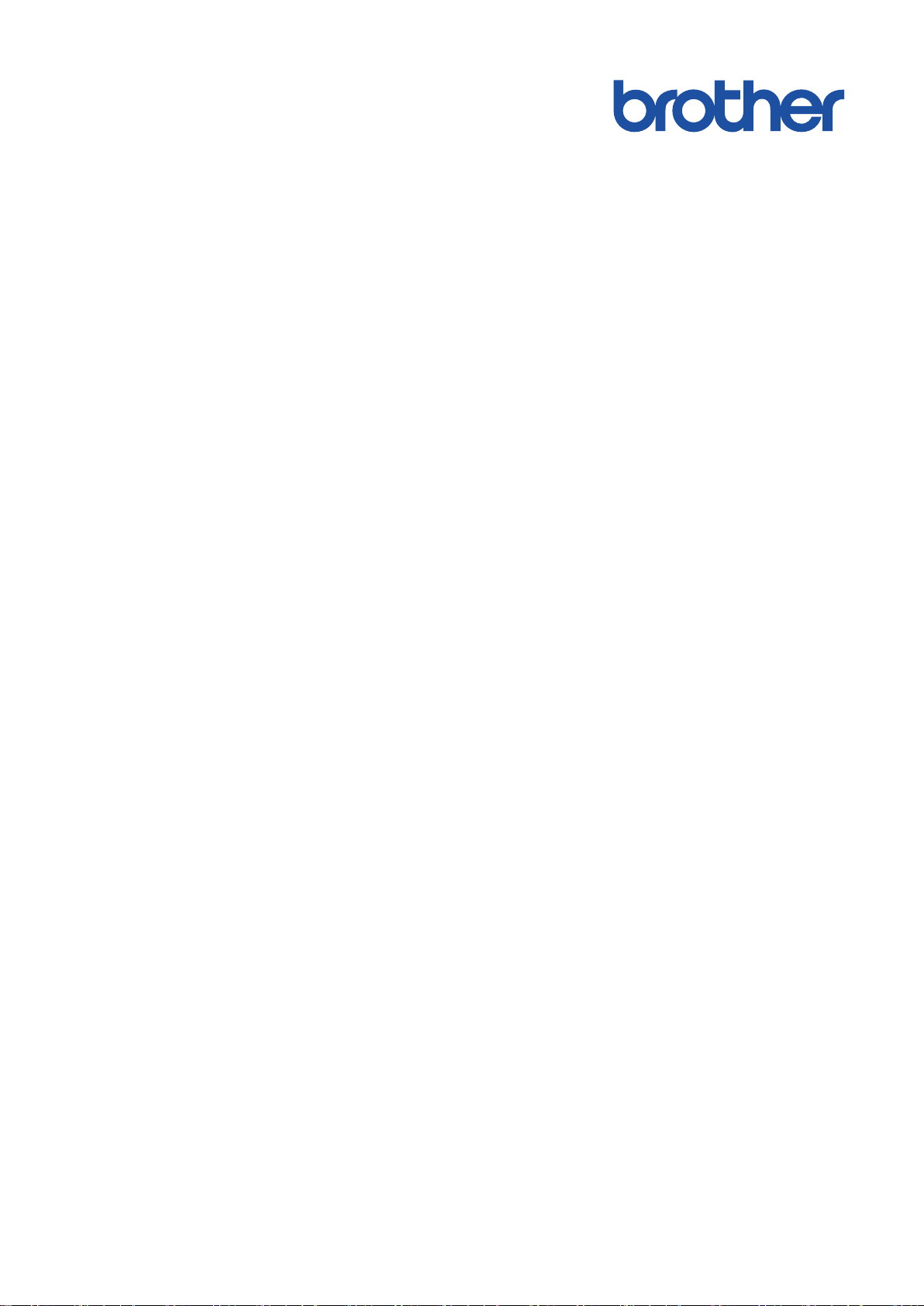
高级说明书
HL-5580D
HL-5585D
HL-5590DN
HL-5595DN
! 注意 使用本产品时,请您先仔细阅读使用说明书,再正确操作。
请妥善保管好本手册,以便日后查阅。
© 2017 Brother Industries, Ltd. 版权所有。
Page 2

主页 > 目录
目录
使用本 Brother 设备之前.................................................................. 1
适用型号 .....................................................................................2
注释说明 .....................................................................................3
商标 .........................................................................................4
重要注释 .....................................................................................5
Brother 设备简介......................................................................... 6
使用设备前 ...................................................................................7
前视图和后视图 ...............................................................................8
操作面板概述 .................................................................................9
使用 Brother 实用程序 (Windows®) ............................................................11
卸载 Brother 软件和驱动程序 (Windows®).................................................13
纸张处理................................................................................ 14
装入纸张 ....................................................................................15
将纸张装入纸盒并进行打印...............................................................16
将纸张装入多功能进纸板并进行打印.......................................................21
纸张设置 ....................................................................................28
更改纸张尺寸和纸张类型.................................................................29
更改检查纸张尺寸设置...................................................................30
非打印区域 ..................................................................................31
推荐打印介质 ................................................................................32
使用特殊纸张 ................................................................................33
打印.................................................................................... 34
从计算机打印 (Windows®) .....................................................................35
打印文档 (Windows®)....................................................................36
在单张纸上打印多个页面 (N 合 1) (Windows®).............................................37
打印海报 (Windows®)....................................................................38
双面打印 (Windows®)....................................................................39
打印小册子 (Windows®)..................................................................42
加密打印 (Windows®)....................................................................44
从计算机使用宏 (Windows®)..............................................................45
使用预设打印配置文件 (Windows®)........................................................46
更改默认打印设置 (Windows®)............................................................48
使用 BR-Script3 打印机驱动程序打印文档 (PostScript® 3™ 语言仿真) (Windows®)............50
在计算机上监控设备状态 (Windows®)......................................................51
打印设置 (Windows®)....................................................................52
从计算机打印 (Macintosh) ....................................................................56
打印文档 (Macintosh)...................................................................57
双面打印 (Macintosh)...................................................................58
在单张纸上打印多个页面 (N 合 1) (Macintosh)............................................60
加密打印 (Macintosh)...................................................................61
使用 BR-Script3 打印机驱动程序打印文档 (PostScript® 3™ 语言仿真) (Macintosh)...........62
在计算机上监控设备状态 (Macintosh).....................................................63
打印选项 (Macintosh)...................................................................64
i
Page 3

主页 > 目录
将一页副本打印到不同类型的纸张上 ............................................................69
取消打印作业 ................................................................................70
测试打印 ....................................................................................71
网络.................................................................................... 72
启动 ........................................................................................73
支持的基本网络功能.....................................................................74
网络管理软件和实用程序 ......................................................................75
了解网络管理软件和实用程序.............................................................76
高级网络功能 ................................................................................77
打印网络配置报告.......................................................................78
使用网络基本管理配置 SNTP 协议.........................................................79
适用于高级用户的技术信息 ....................................................................81
千兆位以太网 (仅限有线网络)............................................................82
将网络设置重置为出厂设置...............................................................84
安全.................................................................................... 85
锁定设备设置 ................................................................................86
有关使用设置锁定.......................................................................87
网络安全功能 ................................................................................91
使用网络安全功能前.....................................................................92
安全功能锁 3.0.........................................................................93
使用 SSL/TLS 安全管理网络设备..........................................................98
使用 IPsec 安全管理网络设备...........................................................132
安全发送电子邮件......................................................................152
使用有线或无线网络的 IEEE 802.1x 认证.................................................157
存储打印日志到网络....................................................................162
移动/网络连接.......................................................................... 167
使用 AirPrint 打印 .........................................................................168
使用 Brother iPrint&Scan ...................................................................169
故障排除............................................................................... 170
错误和维护信息 .............................................................................171
卡纸 .......................................................................................174
多功能进纸板卡纸......................................................................175
纸盒内卡纸............................................................................176
设备后部卡纸..........................................................................178
设备内部卡纸..........................................................................180
双面单元卡纸..........................................................................182
打印问题 ...................................................................................184
提高打印质量 ...............................................................................186
网络问题 ...................................................................................190
错误信息..............................................................................191
使用网络连接修复工具 (Windows®).......................................................192
在哪里能找到 Brother 设备的网络设置?.................................................193
我的 Brother 设备无法进行网络打印.....................................................194
我想检查我的网络设备是否正确运行......................................................195
其他问题 ...................................................................................196
查看设备信息 ...............................................................................197
重置功能 ...................................................................................198
ii
Page 4
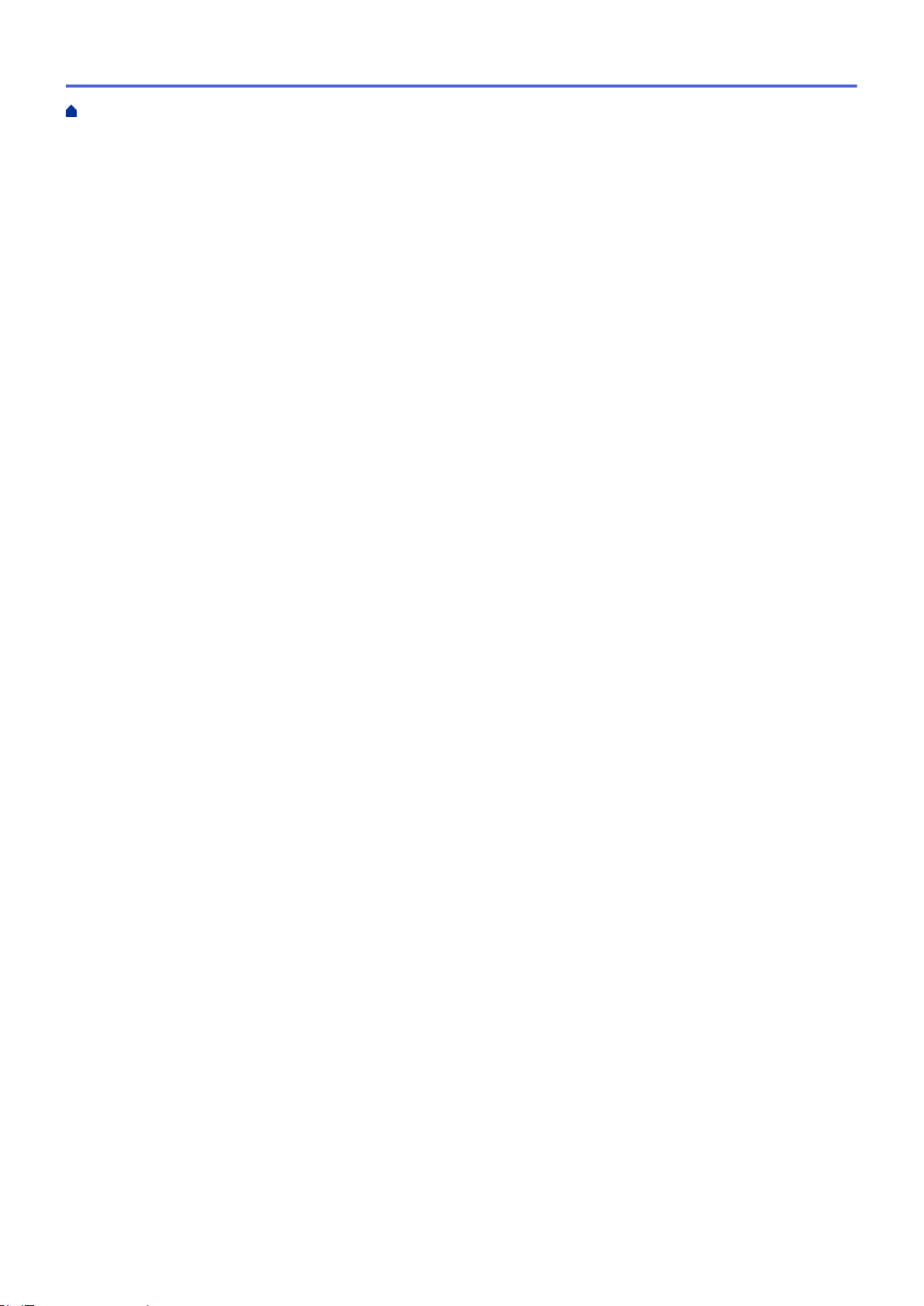
主页 > 目录
网络重置..............................................................................199
出厂重置..............................................................................200
日常维护............................................................................... 201
更换耗材 ...................................................................................202
更换墨粉盒............................................................................204
更换硒鼓单元..........................................................................207
清洁设备 ...................................................................................209
清洁电晕丝............................................................................211
清洁硒鼓单元..........................................................................212
清洁撮纸辊............................................................................215
检查零件的剩余寿命 .........................................................................216
包装和运输设备 .............................................................................217
更换定期维护零件 ...........................................................................219
设备设置............................................................................... 220
使用操作面板更改设备设置 ...................................................................221
常规设置..............................................................................222
设置和功能表..........................................................................229
使用计算机更改设备设置 .....................................................................237
使用网络基本管理更改设备设置..........................................................238
附录................................................................................... 242
规格 .......................................................................................243
如何在 Brother 设备上输入文本 ..............................................................248
耗材 .......................................................................................249
附件 .......................................................................................250
Brother 联系方式 ...........................................................................251
术语表................................................................................. 252
iii
Page 5

主页 > 使用本 Brother 设备之前
使用本 Brother 设备之前
•
适用型号
•
注释说明
•
商标
•
重要注释
1
Page 6

主页 > 使用本 Brother 设备之前 > 适用型号
适用型号
本使用说明书适用于以下型号:
HL-5580D/HL-5585D/HL-5590DN/HL-5595DN
相关信息
• 使用本 Brother 设备之前
2
Page 7
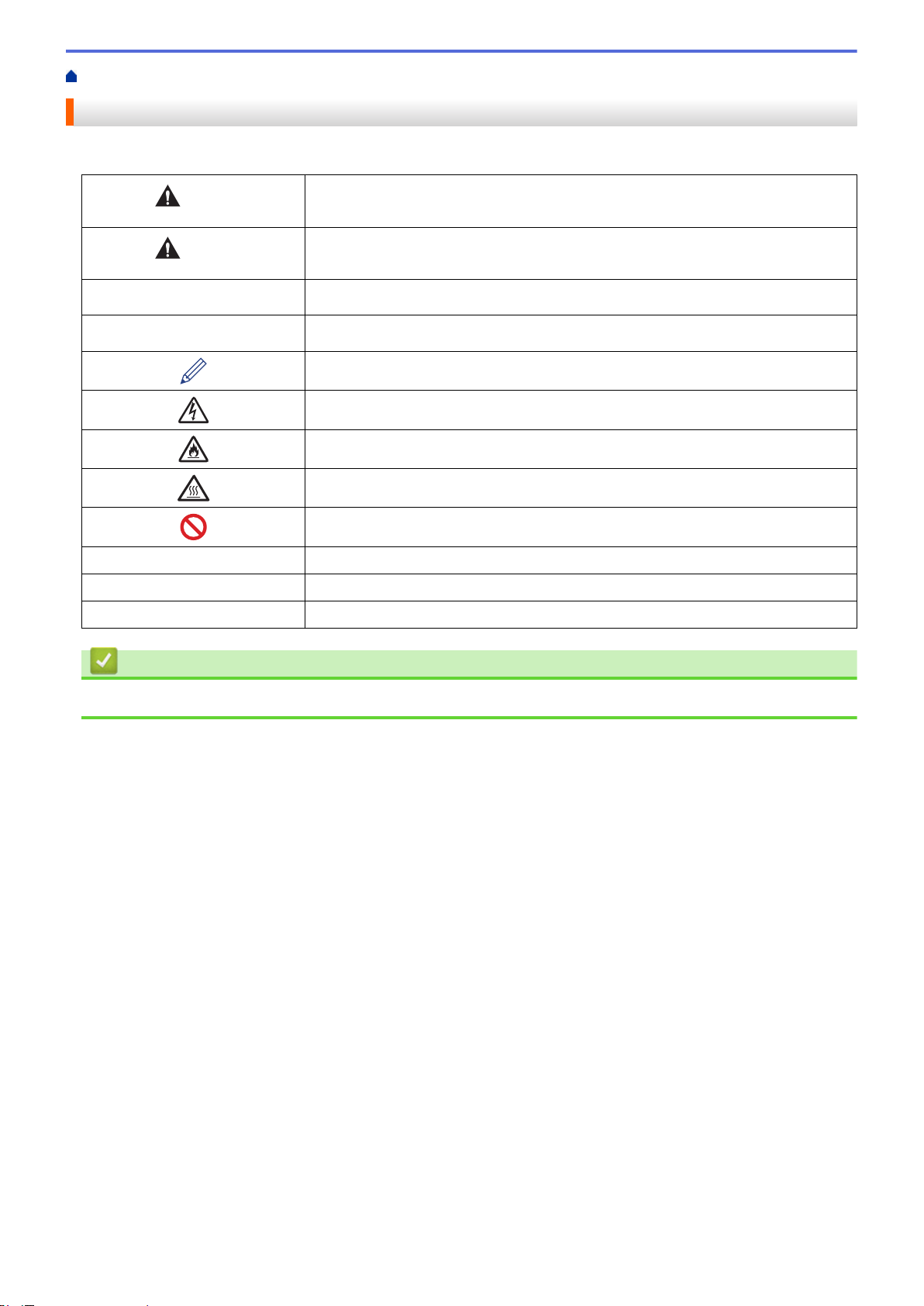
主页 > 使用本 Brother 设备之前 > 注释说明
注释说明
本使用说明书中使用以下符号和惯例:
警告
注意
重要事项
提示
粗体 粗体字表示设备的操作面板或计算机屏幕上的按键/按钮。
斜体
[Courier New] Courier New 字体表示设备液晶显示屏上显示的信息。
警告图标表示可能导致死亡或重伤的潜在危险情况。
注意图标表示可能导致轻微或中度伤害的潜在危险情况。
重要事项图标表示可能导致财产损失或设备损坏的潜在危险。
提示指定操作环境、安装条件或特殊使用条件。
提示图标指示有用的提示和补充信息。
触电危险图标警告您避免可能发生的触电伤害。
火灾隐患图标提醒您可能会引发火灾。
高温图标警告您切勿触摸烫热的设备部件。
禁止图标表示禁止执行的操作。
斜体字强调应当注意的要点或提示您参考相关主题。
相关信息
• 使用本 Brother 设备之前
3
Page 8
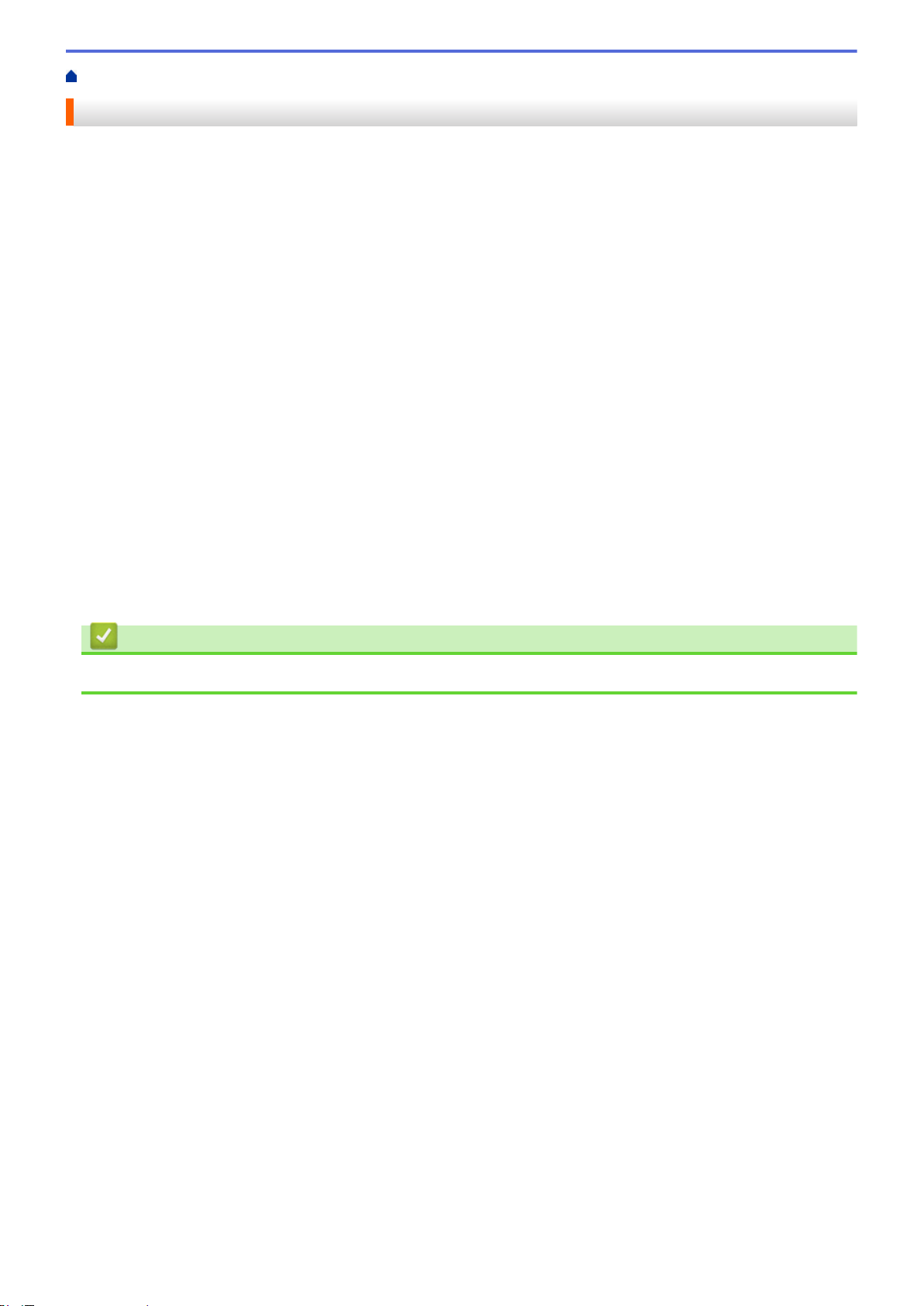
主页 > 使用本 Brother 设备之前 > 商标
商标
brother 是兄弟工业株式会社的商标或注册商标。
Microsoft、Windows、Windows Vista、Windows Server、Internet Explorer、Active Directory、OneNote、
Windows phone 和 OneDrive 是微软公司在美国和/或其他国家的注册商标或商标。
Apple、Macintosh、Mac OS、Safari、iPad、iPhone、iPod touch 和 OS X 是苹果公司在美国和其他国家的注册
商标。
AirPrint 是苹果公司的商标。
PostScript 和 PostScript 3 是 Adobe Systems Incorporated 在美国和/或其他国家的注册商标或商标。
Wi-Fi CERTIFIED、Wi-Fi、Wi-Fi Alliance、Wi-Fi Direct 和 Wi-Fi Protected Access 是 Wi-Fi Alliance
的注册商标。
WPA、WPA2、Wi-Fi Protected Setup 和 Wi-Fi Protected Setup 标识是 Wi-Fi Alliance® 的商标。
Android、Google Chrome 和 Google Play 是 Google 公司的商标。使用这些商标之前,须先获得 Google 公司的
许可。
Mopria 是 Mopria Alliance 公司的商标。
Mozilla 和 Firefox 是 Mozilla Foundation 的注册商标。
UNIX 是 The Open Group 在美国和其他国家的注册商标。
Linux 是 Linus Torvalds 在美国和其他国家的注册商标。
Intel 是 Intel 公司在美国和/或其他国家的商标。
本说明书中提及的每个公司的软件名称都有一份软件许可协议,此协议指明了其相应的所有者。
Brother 产品、相关文档和任何其他资料中出现的任何公司的商标名称和产品名称都是其相应公司的商标或注册商
标。
®
相关信息
• 使用本 Brother 设备之前
4
Page 9

主页 > 使用本 Brother 设备之前 > 重要注释
重要注释
• 请勿在购买国以外的国家使用本产品,因其可能违反该国关于电源的规定。
• 本说明书中的 Windows® XP 是指 Windows® XP 专业版、Windows® XP 专业版 x64 版本和 Windows® XP Home
版。
• 本说明书中的 Windows Server® 2003 是指 Windows Server® 2003、Windows Server® 2003 x64 版本、
Windows Server® 2003 R2 和 Windows Server® 2003 R2 x64 版本。
• 本说明书中的 Windows Server® 2008 是指 Windows Server® 2008 和 Windows Server® 2008 R2。
• 如无特别说明,本说明书中使用的是 Windows® 7 和 OS X v10.9.x 的屏幕截图。您的计算机屏幕显示可能因
操作系统的不同而有所差异。
相关信息
• 使用本 Brother 设备之前
5
Page 10

主页 > Brother 设备简介
Brother 设备简介
•
使用设备前
•
前视图和后视图
•
操作面板概述
•
使用 Brother 实用程序 (Windows®)
6
Page 11
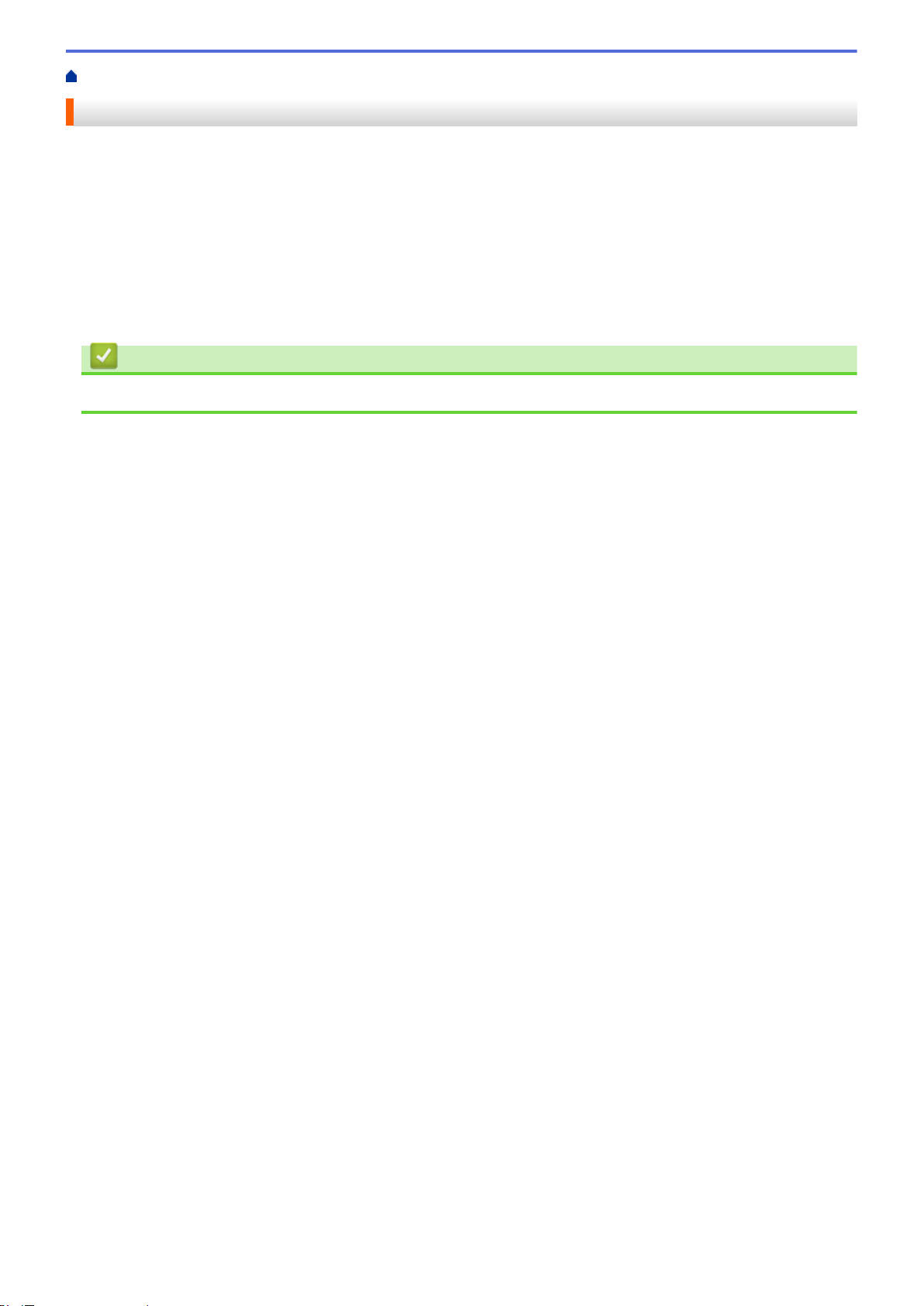
主页 > Brother 设备简介 > 使用设备前
使用设备前
尝试任何打印操作前,确认以下各项:
• 确保您已安装打印机驱动程序。
• 对于 USB 或网络电缆用户: 确保接口电缆已插牢。
防火墙 (Windows®)
若计算机受防火墙保护而无法进行网络打印,可能需要配置防火墙设置。 若正使用 Windows® 防火墙并已从 CDROM 光驱中安装了打印机驱动程序,则必要的防火墙设置已完成。 若正使用其他个人防火墙软件,请参见防火墙
软件的使用说明书或与软件制造商联系。
相关信息
• Brother 设备简介
7
Page 12

主页 > Brother 设备简介 > 前视图和后视图
5
4
3
6
1
7
2
12
9
10
8
8
9
11
前视图和后视图
前视图
后视图
1. 出纸托板支撑板 (支撑板)
2. 出纸托板
3. 前盖释放按钮
4. 前盖
5. 纸盒
6. 多功能进纸板
7. 带有液晶显示屏 (LCD) 的操作面板
8. (对于有线网络型号)
10BASE-T (HL-5590DN/HL-5595DN)/100BASE-TX (HL-5590DN/HL-5595DN)/1000BASE-T (HL-5595DN) 端口
9. USB 端口
10. 并行端口 (HL-5580D)
11. 交流电源接口/线
12. 后盖 (后出纸托板)
根据型号,设备配备有不可拆分的交流电源线。
相关信息
• Brother 设备简介
8
Page 13
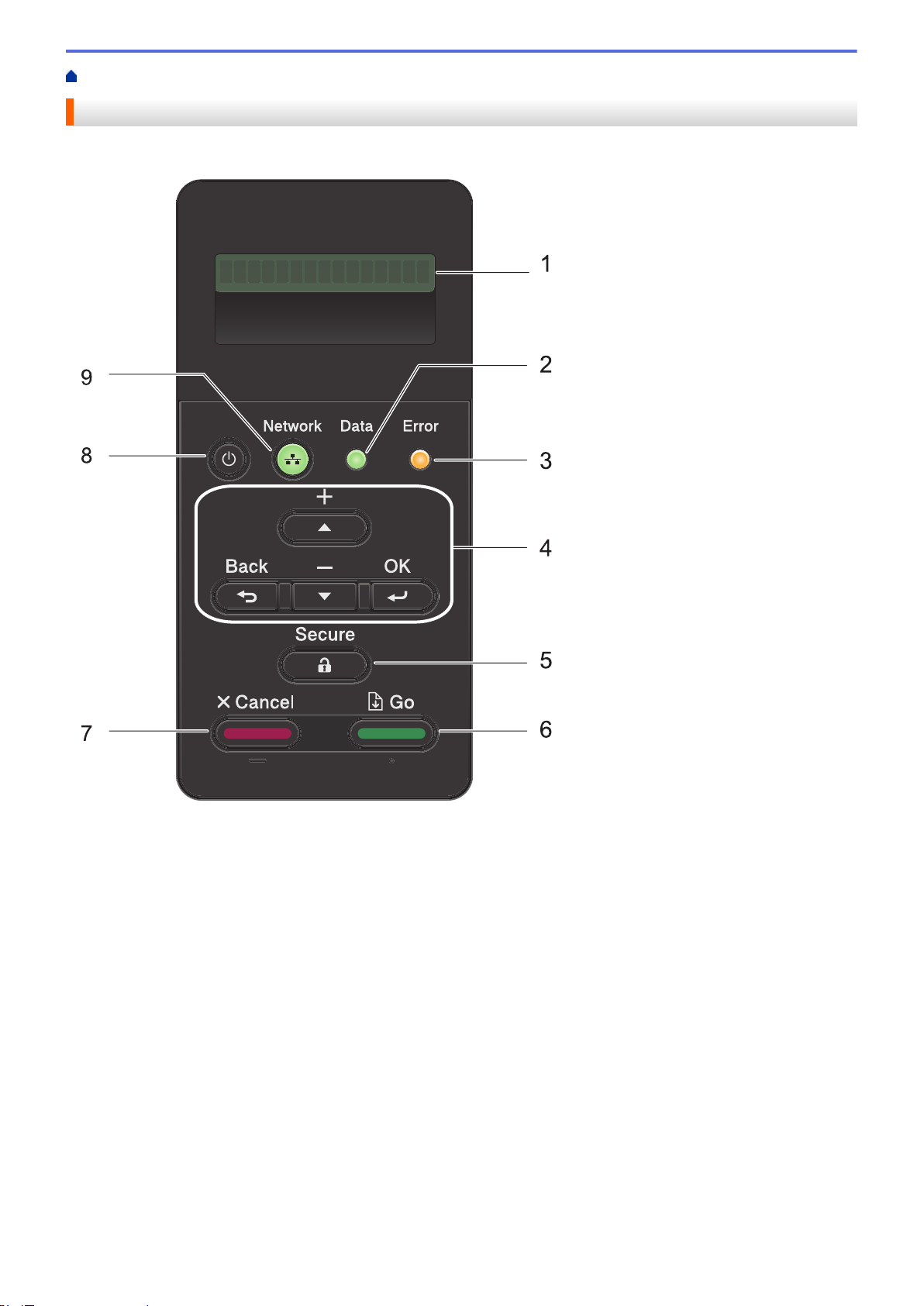
主页 > Brother 设备简介 > 操作面板概述
2
1
3
4
5
6
操作面板概述
操作面板可能因型号的不同而有所差异。
1. 液晶显示屏 (LCD)
显示相关信息,帮助您设置并使用本设备。
2. Data (数据) 指示灯
Data (数据) 指示灯会根据设备状态闪烁。
Data (数据) 指示灯常亮时,表示设备内存中有数据。Data (数据) 指示灯闪烁时,表示设备正在接收或处理
数据。
3. Error (错误) 指示灯
当液晶显示屏显示错误或重要状态信息时,Error (错误) 指示灯闪烁。
4. 功能按键
OK (确定)
按此键可存储设备设置。更改设置后,设备返回上一级菜单。
Back (返回)
• 按此键可返回上一级菜单。
• 按此键可在输入数字时选择前一个数字。
a 或 b (+ 或 -)
• 按相应键滚动显示菜单和选项。
9
Page 14
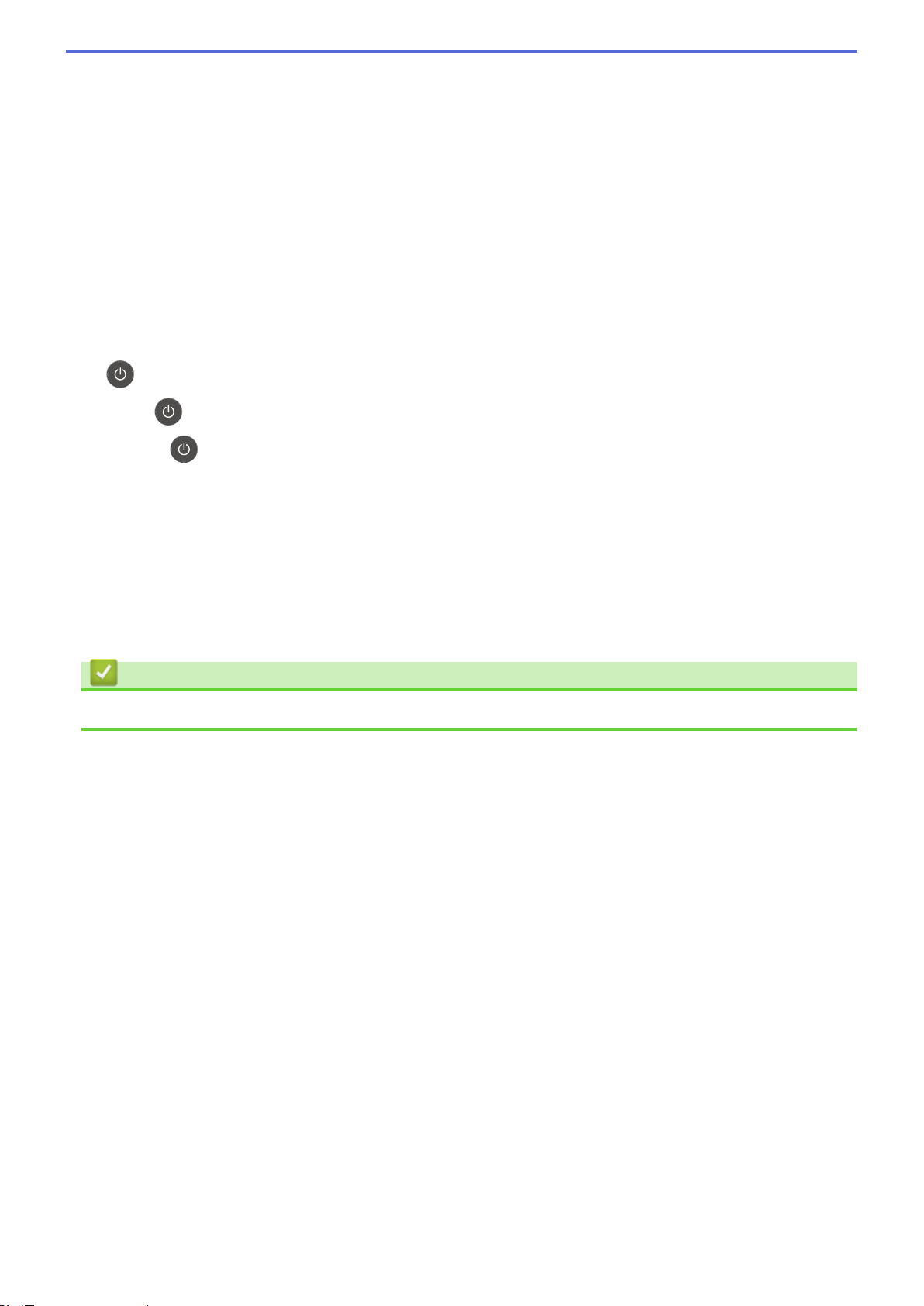
• 按此键可输入数字,或者可增大或减小数字。按住 a 或 b 可更快速地滚动。出现您需要的数字时,按
OK (确定)。
5. Secure (安全)
按此键可在输入四位数密码后打印内存中存储的作业。
6. Go (开始)
• 按此键可清除某些错误信息。若要清除所有其他错误,请遵循液晶显示屏提示。
• 按此键可打印设备内存中剩余的任何数据。
• 按此键可选择显示的选项。更改设置后,设备返回准备就绪模式。
7. Cancel (取消)
• 按此键可取消当前设置。
• 按此键可取消已编制的打印作业,并将其从设备内存中清除。要取消多项打印作业,按住 Cancel (取消)
直到液晶显示屏上显示[Cancel All Jobs (取消所有作业)]。
8.
9. 网络或报告按钮
电源开关
• 按
• 按住 可关闭设备电源。液晶显示屏在变暗之前会显示[Shutting Down (正在关机)]几秒钟。
• 非网络型号:
Report (报告)
按 Report (报告)按钮可打印打印机设置页。
• 有线网络型号:
Network (网络)
按 Network (网络)按钮可设置有线网络设置。
可打开设备电源。
相关信息
• Brother 设备简介
10
Page 15

主页 > Brother 设备简介 > 使用 Brother 实用程序 (Windows®)
使用 Brother 实用程序 (Windows®)
Brother Utilities(Brother 实用程序) 是一个应用程序启动器,使用它可以方便地访问本设备上安装的所有
Brother 应用程序。
1. 执行以下操作中的一项:
• (Windows® XP、Windows Vista®、Windows® 7、Windows Server® 2003、Windows Server® 2008 和
Windows Server® 2008 R2)
点击 (开始) > 所有程序 > Brother > Brother Utilities(Brother 实用程序)。
• (Windows® 8 和 Windows Server® 2012)
点击开始屏幕或桌面上的
• (Windows® 8.1 和 Windows Server® 2012 R2)
将鼠标移到开始屏幕的左下角,点击 (如果您使用的是触摸屏设备,从开始屏幕底部向上滑动以显示
应用屏幕)。
出现应用屏幕时,点击
2. 选择本设备 (其中,XXXX 为型号名称)。
(Brother Utilities(Brother 实用程序))。
(Brother Utilities(Brother 实用程序))。
3. 选择您想使用的操作。
11
Page 16

相关信息
• Brother 设备简介
• 卸载 Brother 软件和驱动程序 (Windows®)
12
Page 17
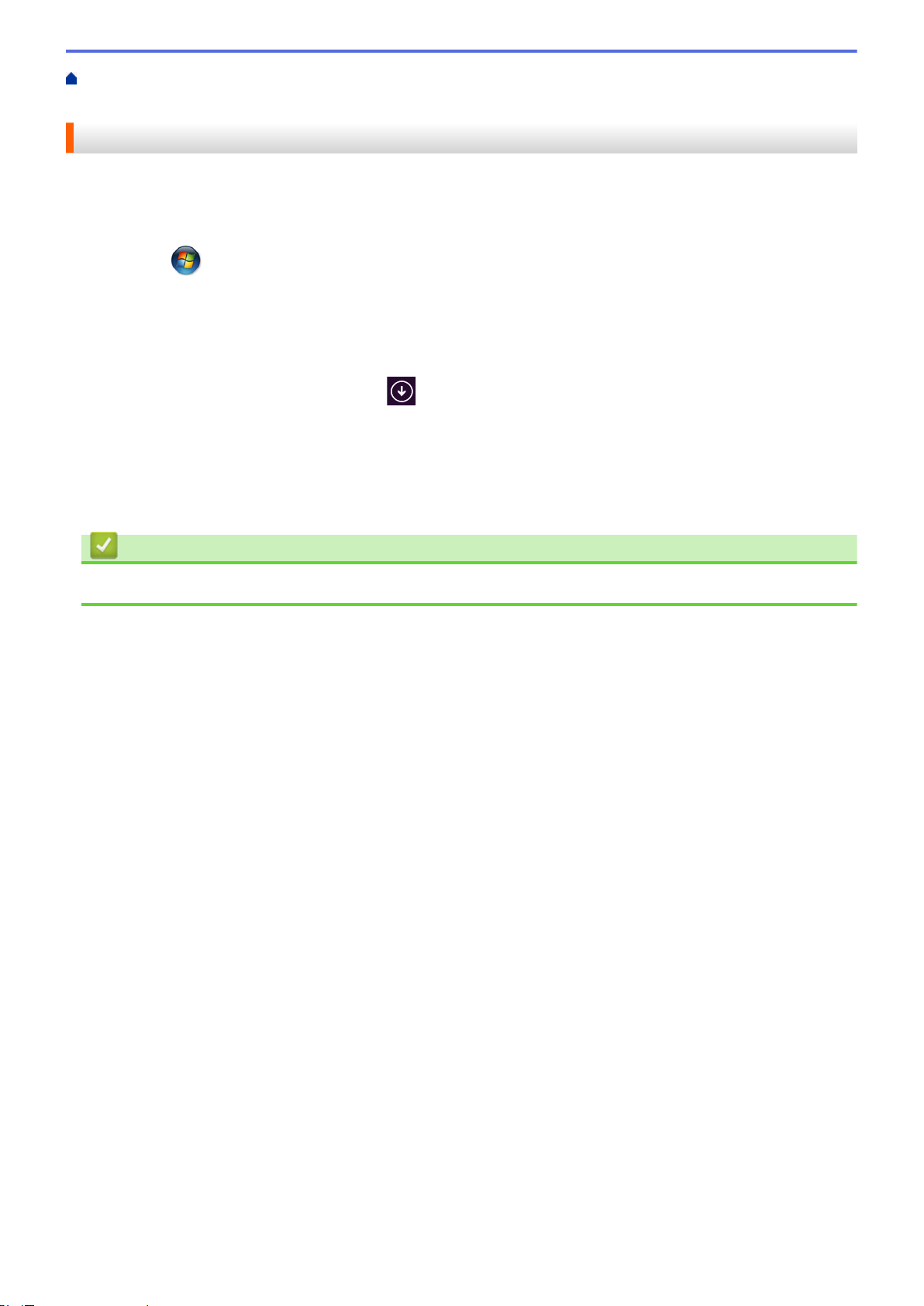
主页 > Brother 设备简介 > 使用 Brother 实用程序 (Windows®) > 卸载 Brother 软件和驱动程序
(Windows®)
卸载 Brother 软件和驱动程序 (Windows®)
1. 执行以下操作中的一项:
• (Windows® XP、Windows Vista®、Windows® 7、Windows Server® 2003、Windows Server® 2008 和
Windows Server® 2008 R2)
点击 (开始) > 所有程序 > Brother > Brother Utilities(Brother 实用程序)。
• (Windows® 8 和 Windows Server® 2012)
点击开始屏幕或桌面上的 (Brother Utilities(Brother 实用程序))。
• (Windows® 8.1 和 Windows Server® 2012 R2)
将鼠标移到开始屏幕的左下角,点击
应用屏幕)。
显示应用屏幕时,点击 (Brother Utilities(Brother 实用程序))。
2. 点击下拉列表并选择本设备的型号名称 (如果尚未选择)。点击左侧导航栏中的工具,然后点击卸载。
遵循对话框中的提示卸载软件和驱动程序。
(如果您使用的是触摸屏设备,从开始屏幕底部向上滑动以显示
相关信息
• 使用 Brother 实用程序 (Windows®)
13
Page 18

主页 > 纸张处理
纸张处理
•
装入纸张
•
纸张设置
•
非打印区域
•
推荐打印介质
•
使用特殊纸张
14
Page 19

主页 > 纸张处理 > 装入纸张
装入纸张
•
将纸张装入纸盒并进行打印
•
将纸张装入多功能进纸板并进行打印
15
Page 20
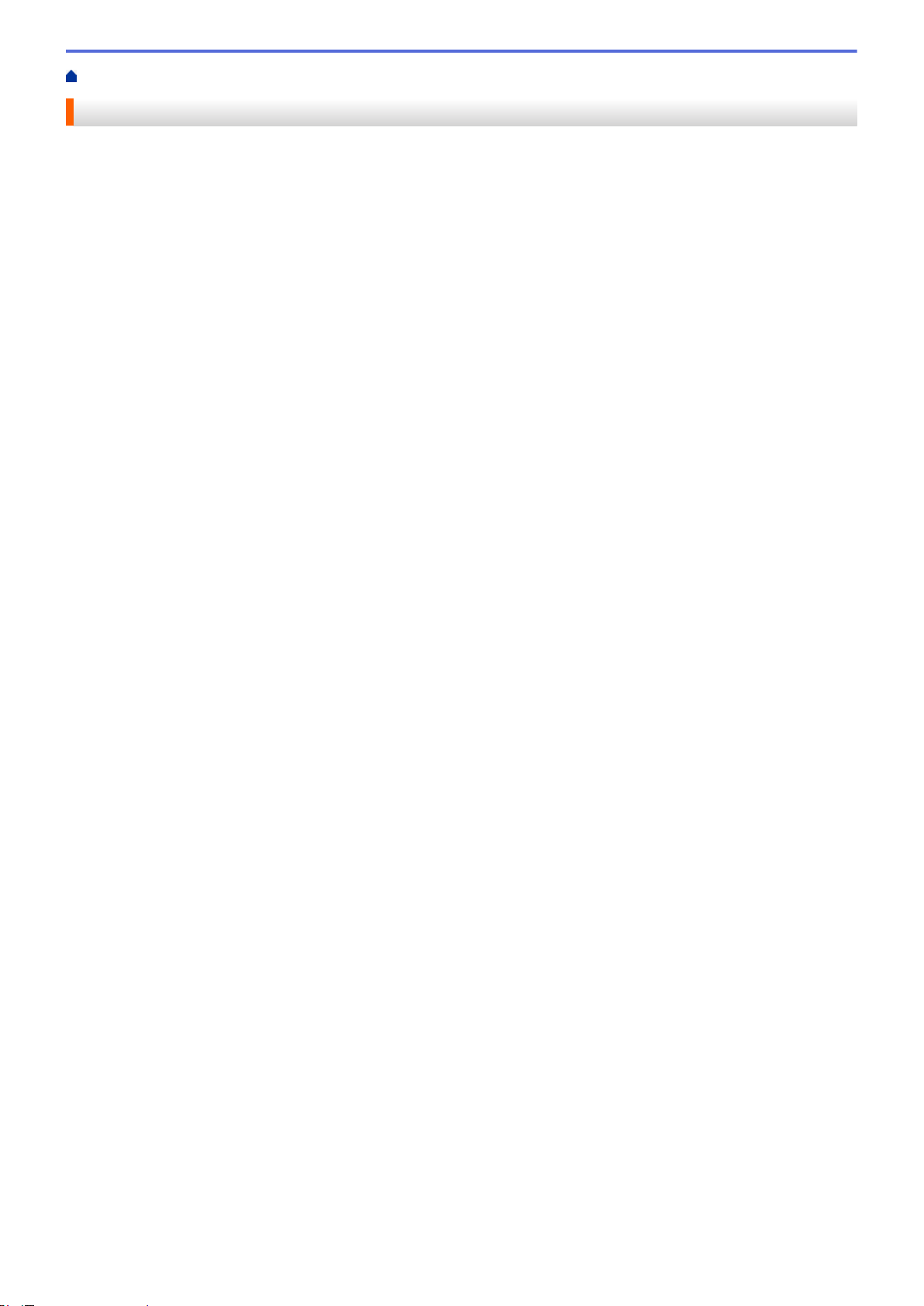
主页 > 纸张处理 > 装入纸张 > 将纸张装入纸盒并进行打印
将纸张装入纸盒并进行打印
•
将普通纸、信头纸、彩色纸、薄纸或和再生纸装入纸盒并进行打印
•
将厚纸装入纸盒并进行打印
•
打印问题
•
错误和维护信息
16
Page 21
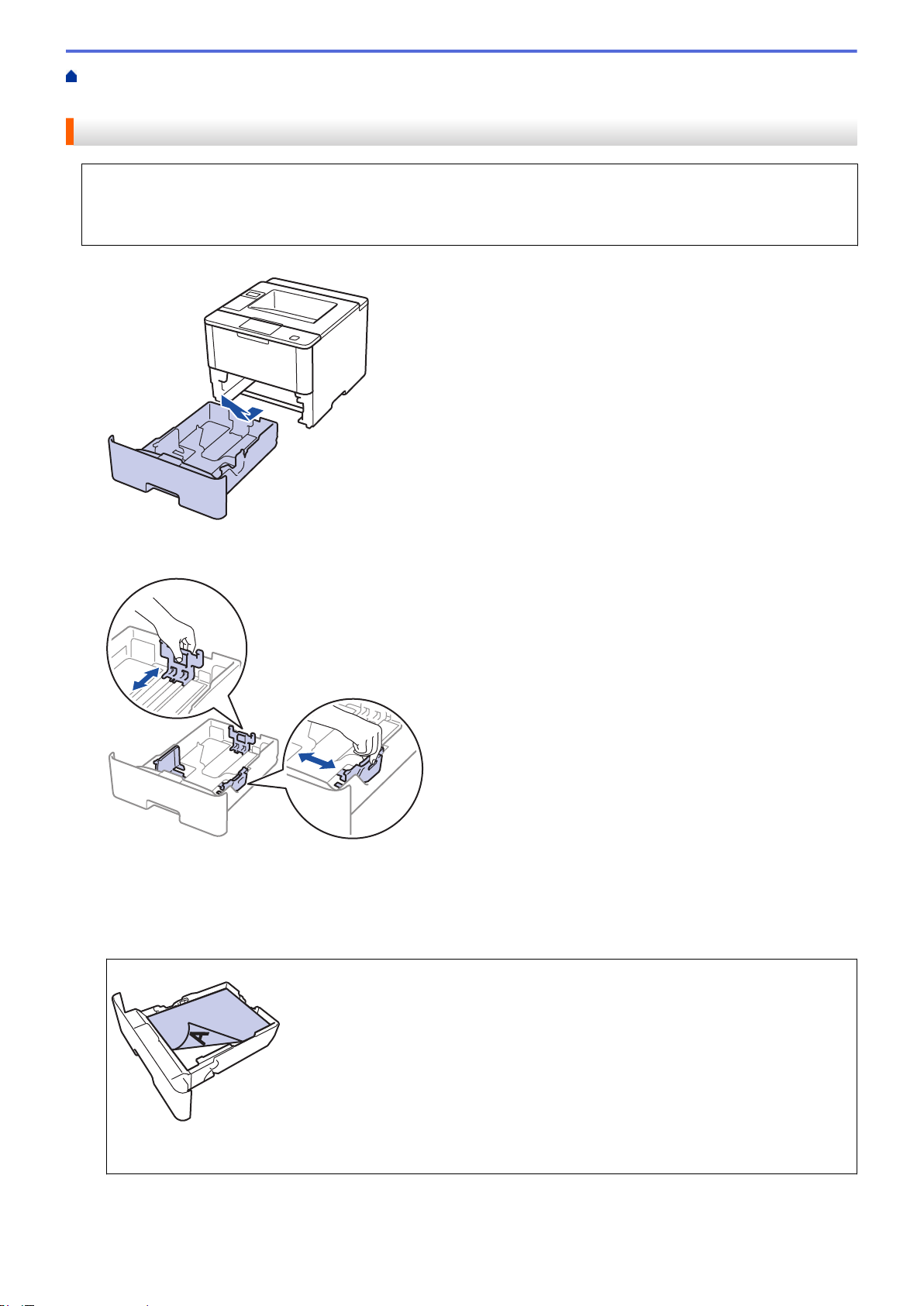
主页 > 纸张处理 > 装入纸张 > 将纸张装入纸盒并进行打印 > 将普通纸、信头纸、彩色纸、薄纸或和再生纸装
入纸盒并进行打印
将普通纸、信头纸、彩色纸、薄纸或和再生纸装入纸盒并进行打印
• 如果检查尺寸设置为开且您将纸盒从设备中拉出,液晶显示屏上将显示信息询问您是否想更改纸张尺寸和纸
张类型。如有需要,遵循液晶显示屏提示更改纸张尺寸和纸张类型设置。
• 在纸盒中装入其他尺寸和类型的纸张时,必须同时更改设备中或计算机上的纸张尺寸和纸张类型设置。
1. 将纸盒从设备中完全拉出。
2. 按住并滑动纸张导块,调整至所用纸张的尺寸。
按绿色释放杆滑动纸张导块。
3. 充分展开堆叠的纸张。
朝下
4. 将纸张打印面
使用信头纸或预打印纸张时,如示意图所示,按正确的方向装入纸张。
装入纸盒中。
信头纸和预打印纸张的纸张方向
对于单面打印
• 正面朝下
• 顶部朝向纸盒前部
17
Page 22
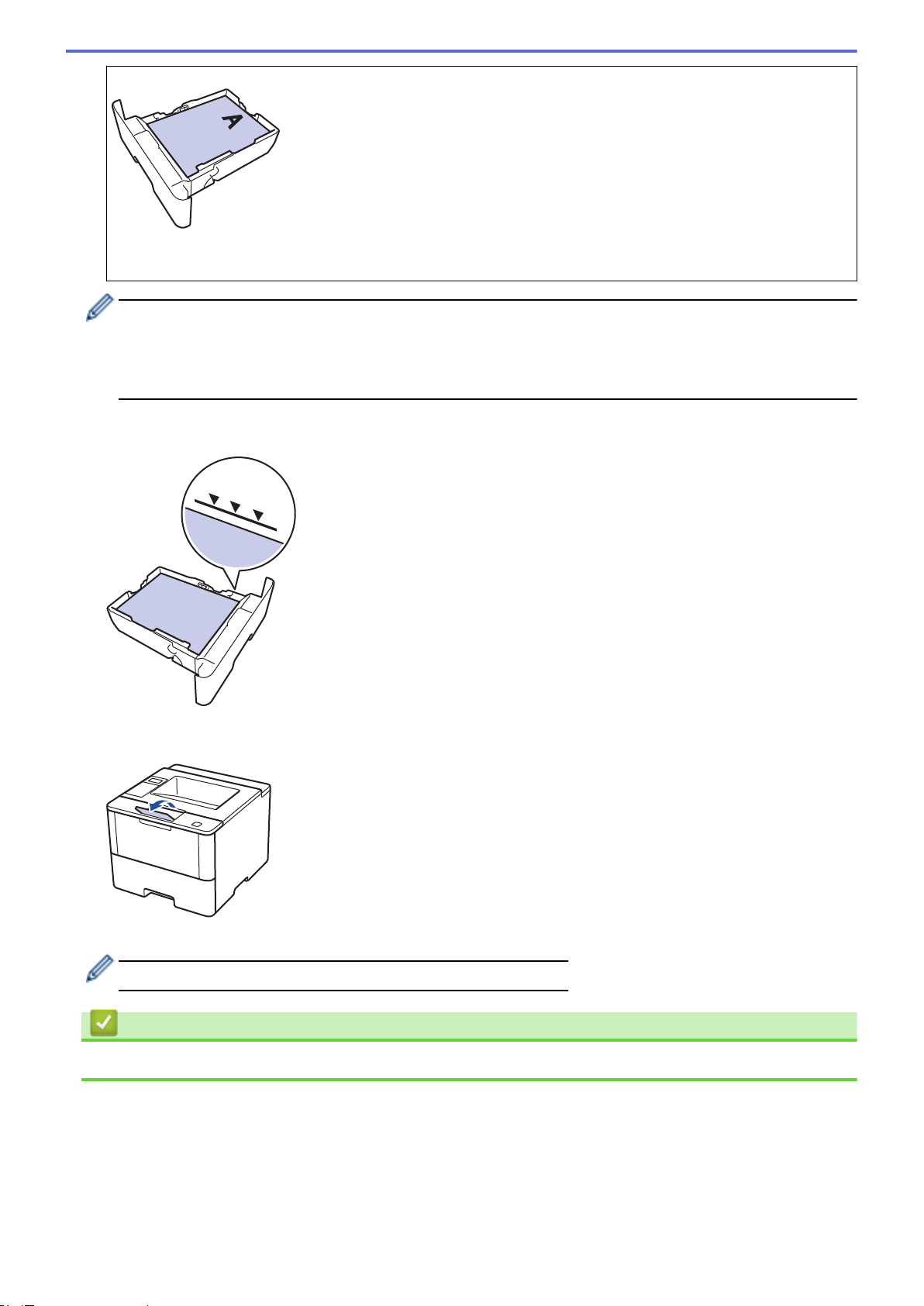
对于自动双面打印 (长边装订)
• 正面朝上
• 底部朝向纸盒前部
• 切勿在纸盒中同时放置不同尺寸和类型的纸张,否则可能导致卡纸或进纸错误。
• 使用信头纸或预打印纸张进行双面打印时,通过完成以下步骤更改设备设置:
- 按[Paper Tray (纸盒)] > [2-sided (双面)] > [Single Image (单张图像)] > [2-
sided Feed (双面进纸)]。
5. 确保纸张位于最大纸张容量标记 (b b b) 之下。
纸盒过满将导致卡纸。
6. 慢慢将纸盒完全推入设备。
7. 抬起支撑板,以防止纸张从出纸托板中滑落。
8. 将打印作业发送到设备。
从计算机发送打印作业前,在打印对话框中更改您的打印首选项。
相关信息
• 将纸张装入纸盒并进行打印
18
Page 23
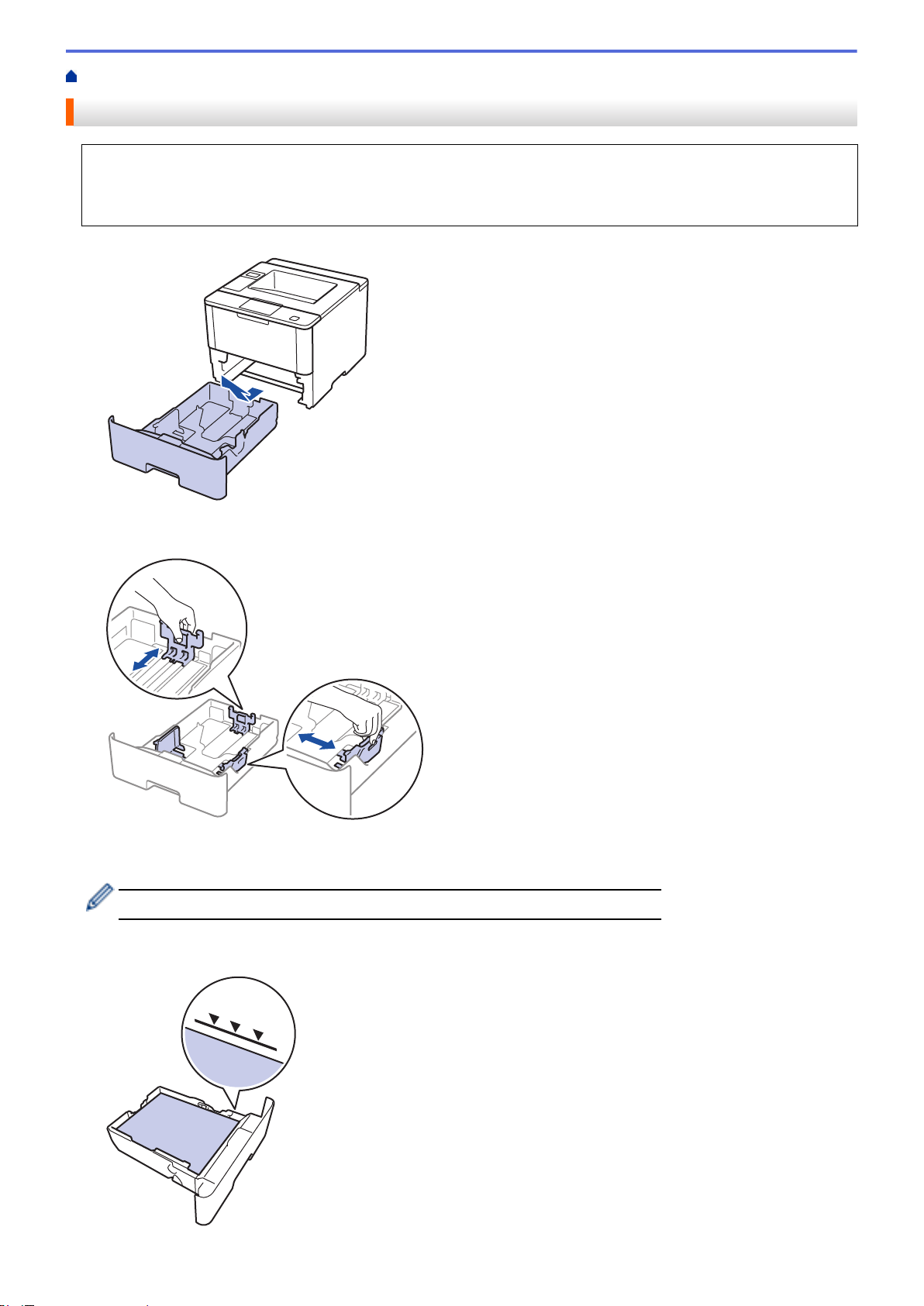
主页 > 纸张处理 > 装入纸张 > 将纸张装入纸盒并进行打印 > 将厚纸装入纸盒并进行打印
将厚纸装入纸盒并进行打印
• 如果检查尺寸设置为开且您将纸盒从设备中拉出,液晶显示屏上将显示信息询问您是否想更改纸张尺寸和纸
张类型。如有需要,遵循液晶显示屏提示更改纸张尺寸和纸张类型设置。
• 在纸盒中装入其他尺寸和类型的纸张时,必须同时更改设备中或计算机上的纸张尺寸和纸张类型设置。
1. 将纸盒从设备中完全拉出。
2. 按住并滑动纸张导块,调整至所用纸张的尺寸。
按绿色释放杆滑动纸张导块。
3. 充分展开堆叠的纸张。
4. 将纸张打印面
切勿在纸盒中同时放置不同尺寸和类型的纸张,否则可能导致卡纸或进纸错误。
5. 确保纸张位于最大纸张容量标记 (b b b) 之下。
纸盒过满将导致卡纸。
朝下
装入纸盒中。
19
Page 24
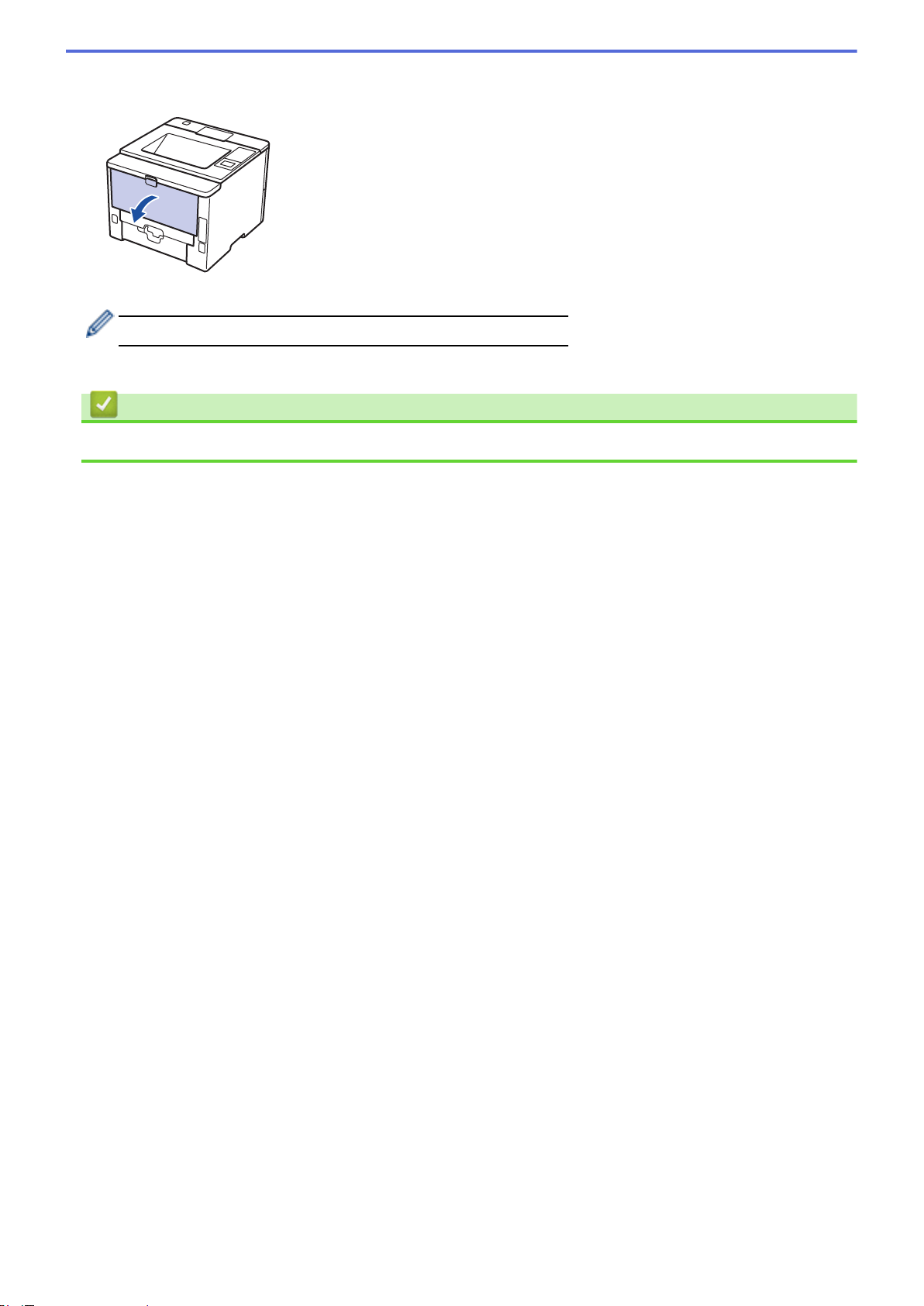
6. 慢慢将纸盒完全推入设备。
7. 打开设备的后盖 (后出纸托板)。
8. 将打印作业发送到设备。
从计算机发送打印作业前,在打印对话框中更改您的打印首选项。
9. 合上后盖 (后出纸托板),直到其锁定在关闭位置。
相关信息
• 将纸张装入纸盒并进行打印
20
Page 25
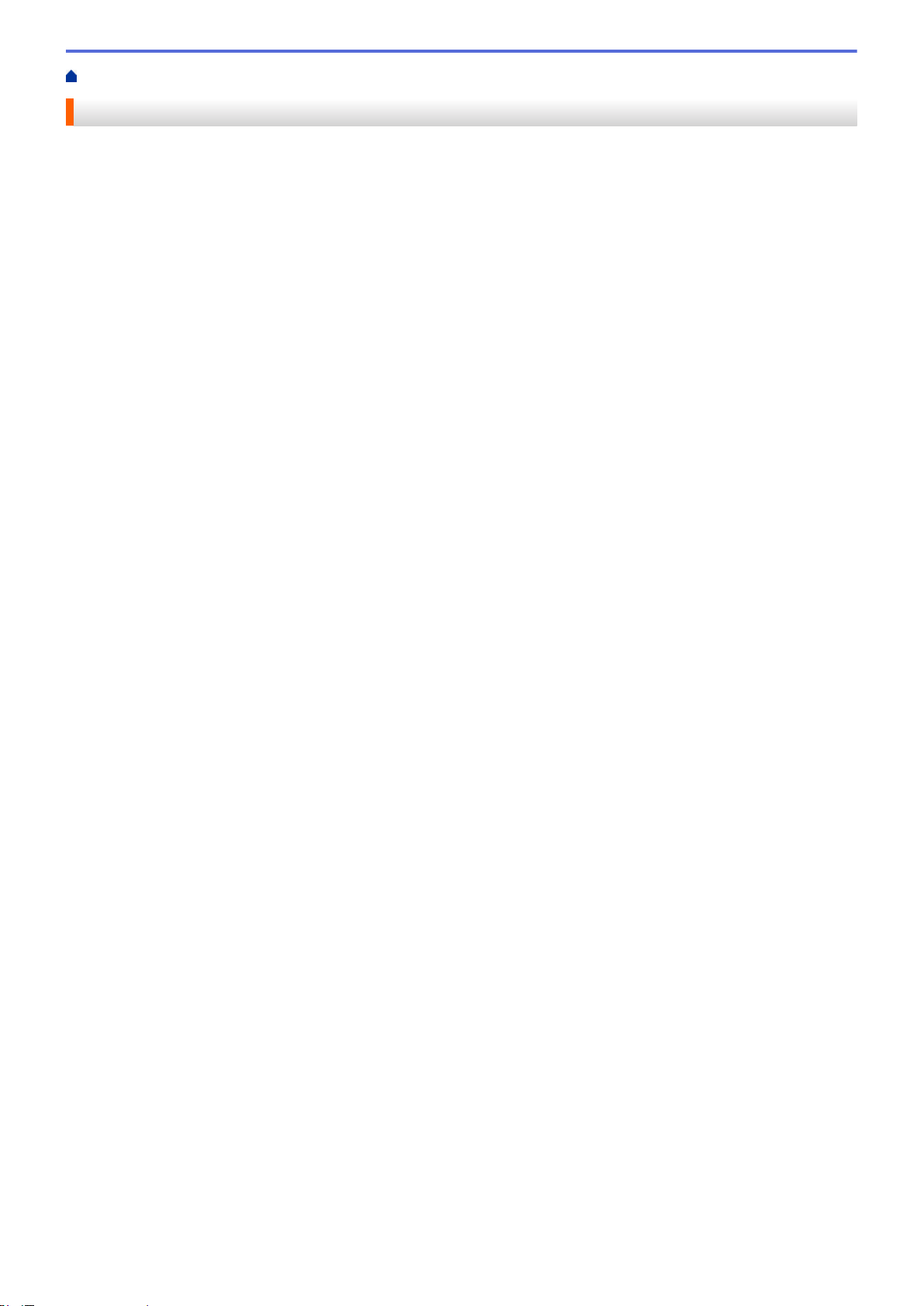
主页 > 纸张处理 > 装入纸张 > 将纸张装入多功能进纸板并进行打印
将纸张装入多功能进纸板并进行打印
可以在多功能进纸板中装入最多十个信封或最多十张信头纸、彩色纸、薄纸、厚纸、再生纸、铜版纸、标签或最多
50 张普通纸。
•
将普通纸、信头纸、彩色纸、薄纸、再生纸和铜版纸装入多功能进纸板并进行打印
•
将厚纸和标签装入多功能进纸板并进行打印
•
将信封装入多功能进纸板并进行打印
•
打印问题
•
错误和维护信息
21
Page 26
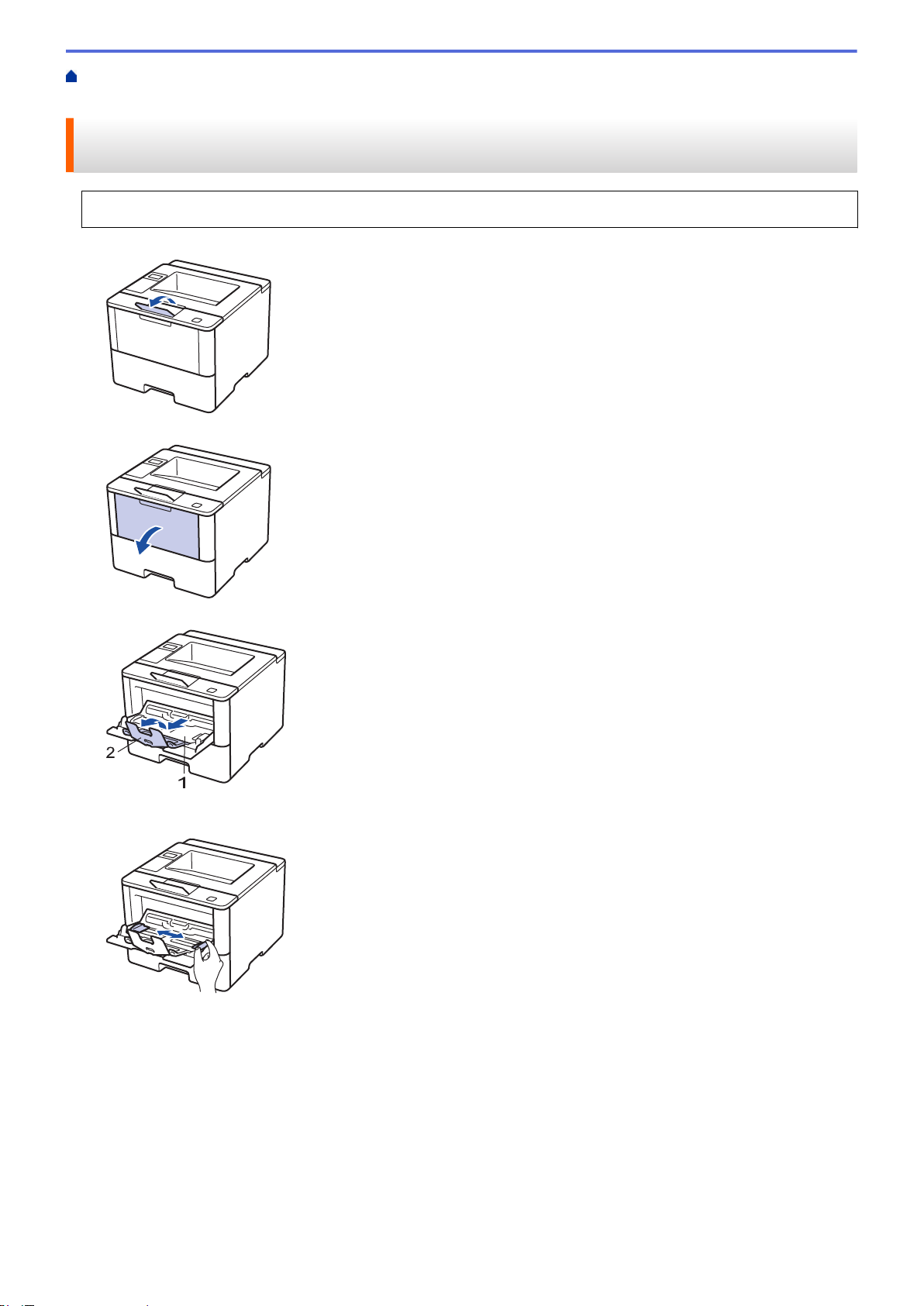
主页 > 纸张处理 > 装入纸张 > 将纸张装入多功能进纸板并进行打印 > 将普通纸、信头纸、彩色纸、薄纸、再
生纸和铜版纸装入多功能进纸板并进行打印
将普通纸、信头纸、彩色纸、薄纸、再生纸和铜版纸装入多功能进纸板并进行 打印
在纸盒中装入其他尺寸和类型的纸张时,必须同时更改设备中或计算机上的纸张尺寸和纸张类型设置。
1. 抬起支撑板,以防止纸张从出纸托板中滑落。
2. 打开多功能进纸板并轻轻将其放下。
3. 拉出多功能进纸板支撑板 (1) 并展开支撑翼板 (2)。
4. 滑动多功能进纸板的纸张导块,调整至所用纸张的宽度。如果右侧的纸张导块有拉杆,按住拉杆并滑动纸张导
块。
5. 将纸张打印面
朝上
装入多功能进纸板。使用信头纸或预打印纸张时,如示意图所示,按正确的方向装入纸张。
22
Page 27
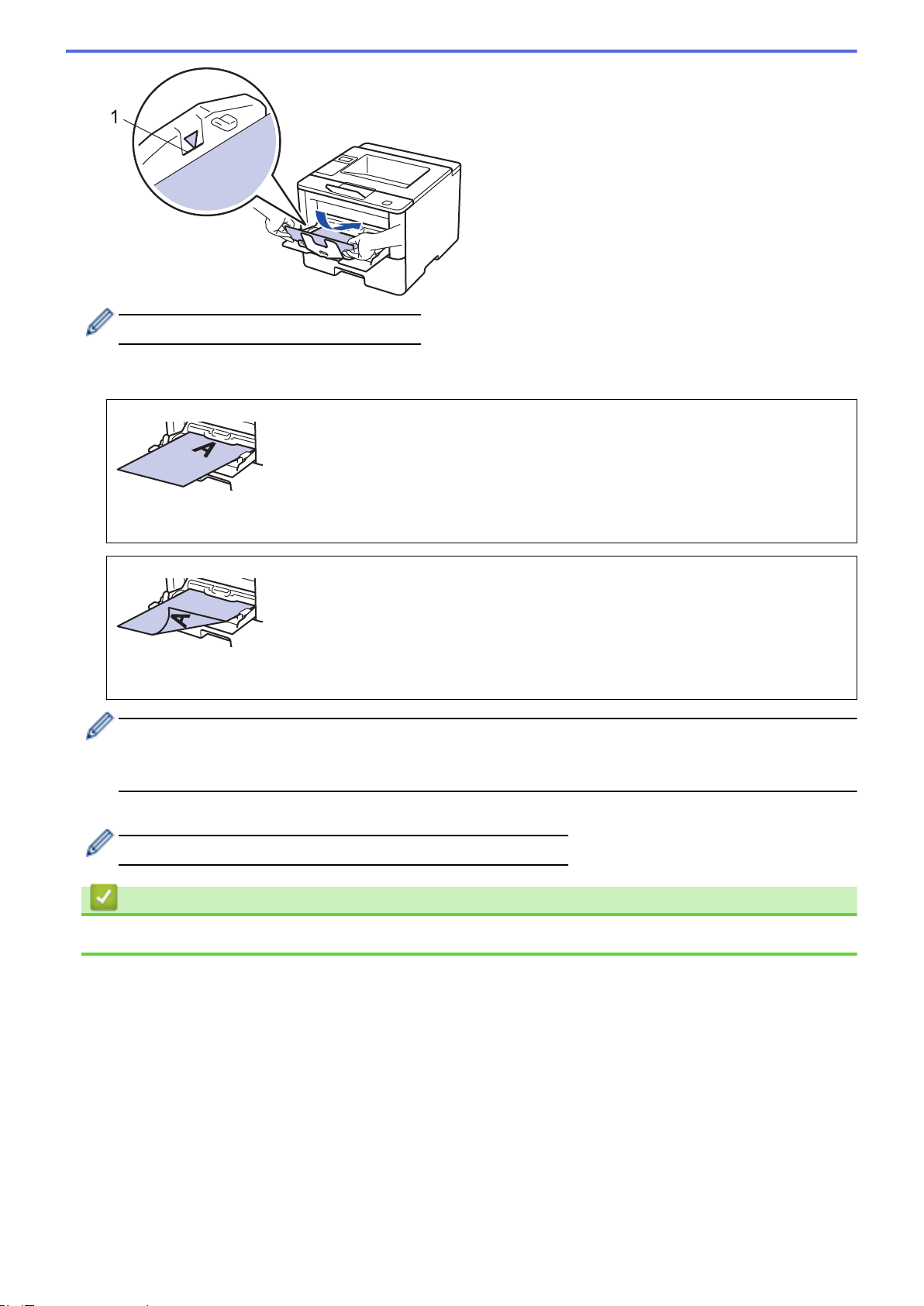
1
确保纸张位于最大纸张容量标记 (1) 之下。
信头纸和预打印纸张的纸张方向
对于单面打印
• 正面朝上
• 顶部先进入
对于自动双面打印 (长边装订)
• 正面朝下
• 底部先进入
使用信头纸或预打印纸张进行双面打印时,通过完成以下步骤更改设备设置:
• 按[Paper Tray (纸盒)] > [2-sided (双面)] > [Single Image (单张图像)] > [2-sided
Feed (双面进纸)]。
6. 将打印作业发送到设备。
从计算机发送打印作业前,在打印对话框中更改您的打印首选项。
相关信息
• 将纸张装入多功能进纸板并进行打印
23
Page 28

主页 > 纸张处理 > 装入纸张 > 将纸张装入多功能进纸板并进行打印 > 将厚纸和标签装入多功能进纸板并进行
打印
将厚纸和标签装入多功能进纸板并进行打印
打开后盖 (后出纸托板) 时,设备内将形成一个从多功能进纸板通向设备背面的直通式送纸通道。若要在厚纸
或标签上打印,请采用该送纸和出纸方式。
在纸盒中装入其他尺寸和类型的纸张时,必须同时更改设备中或计算机上的纸张尺寸和纸张类型设置。
1. 打开设备的后盖 (后出纸托板)。
2. 在设备前部,打开多功能进纸板并轻轻将其放下。
3. 拉出多功能进纸板支撑板 (1) 并展开支撑翼板 (2)。
4. 滑动多功能进纸板的纸张导块,调整至所用纸张的宽度。如果右侧的纸张导块有拉杆,按住拉杆并滑动纸张导
块。
5. 将纸张或标签装入多功能进纸板。
24
Page 29
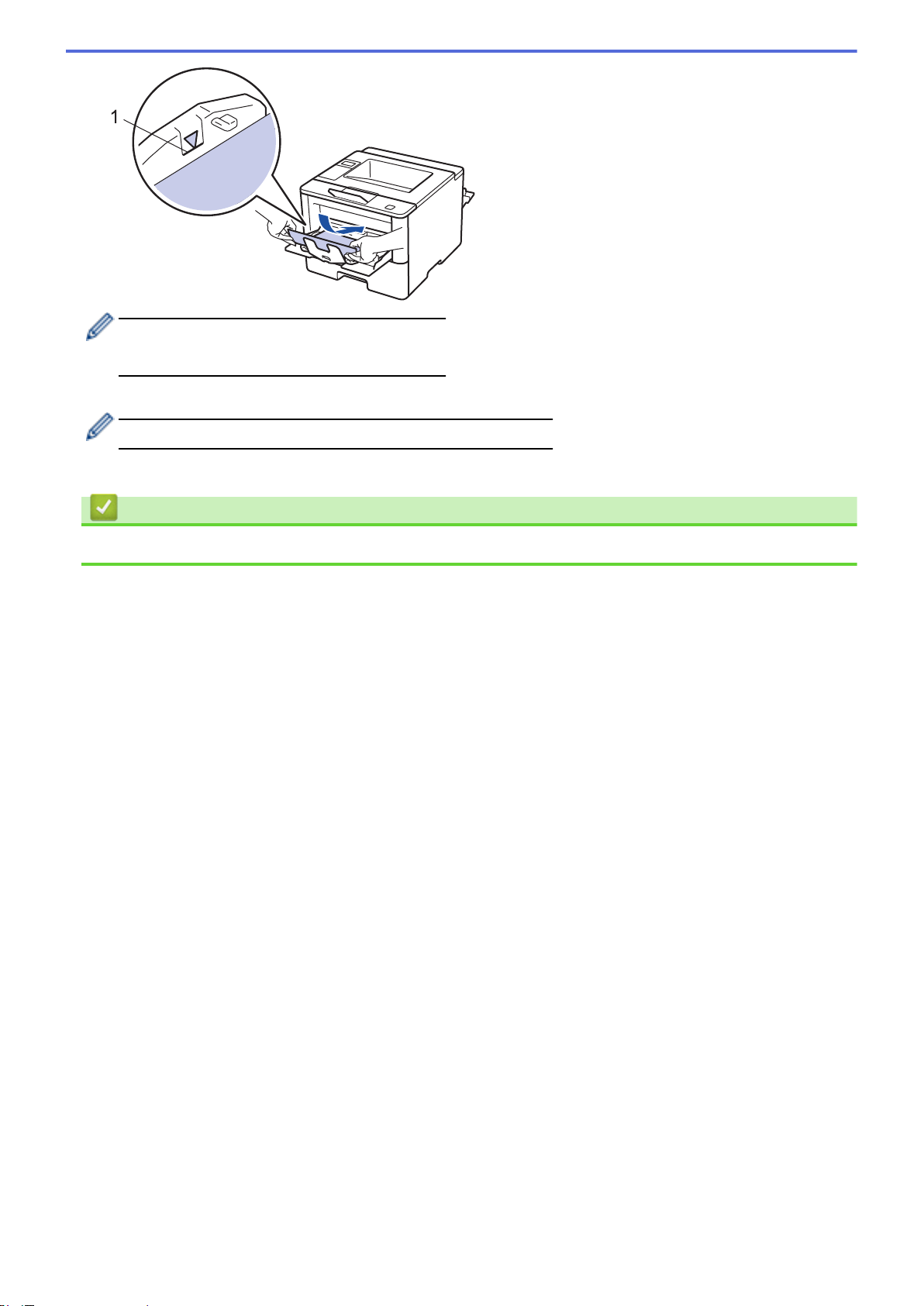
1
• 确保纸张位于最大纸张容量标记 (1) 之下。
• 将纸张打印面朝上装入多功能进纸板。
6. 将打印作业发送到设备。
从计算机发送打印作业前,在打印屏幕中更改您的打印首选项。
7. 合上后盖 (后出纸托板),直到其锁定在关闭位置。
相关信息
• 将纸张装入多功能进纸板并进行打印
25
Page 30
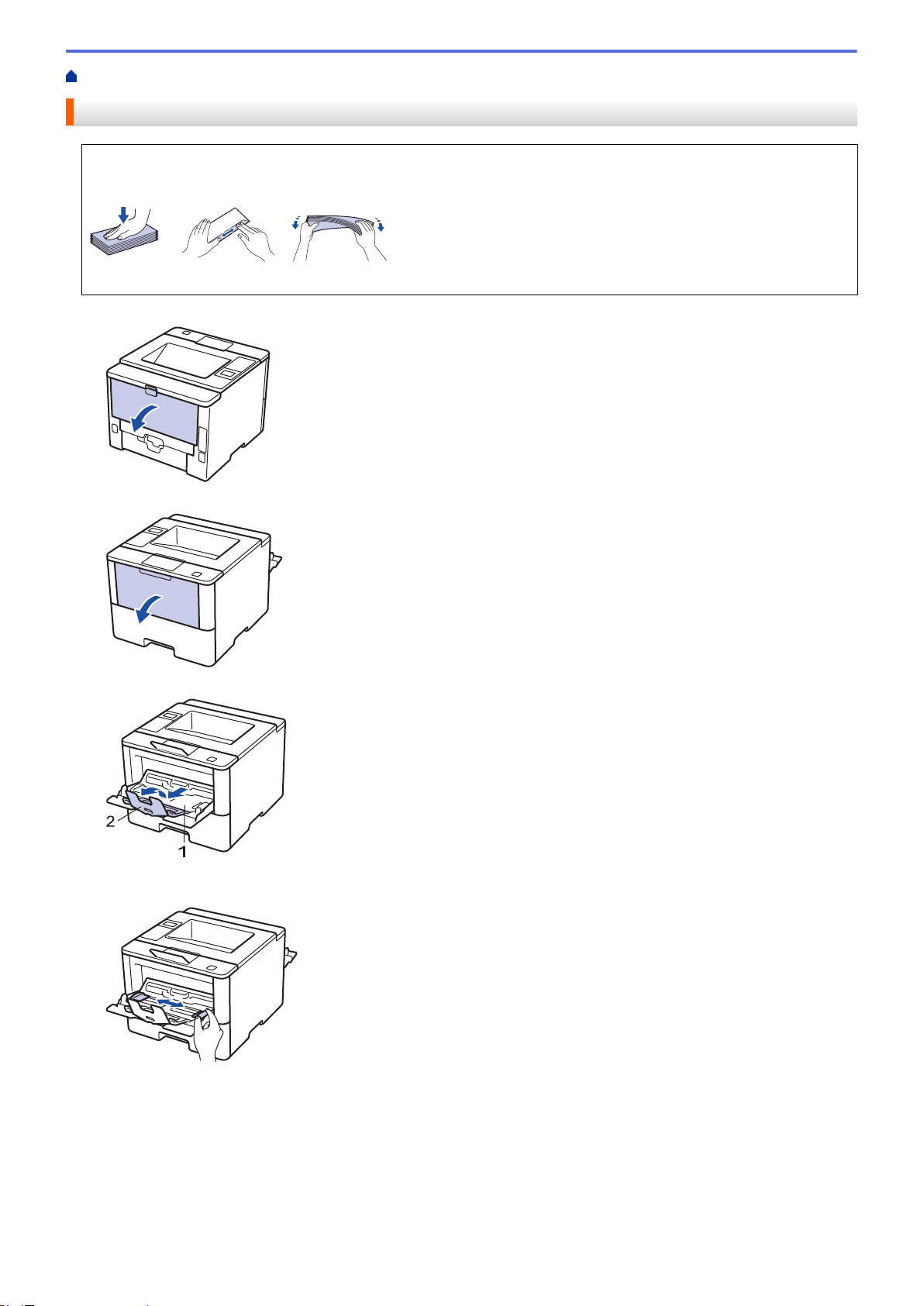
主页 > 纸张处理 > 装入纸张 > 将纸张装入多功能进纸板并进行打印 > 将信封装入多功能进纸板并进行打印
将信封装入多功能进纸板并进行打印
您可以将最多十个信封装入多功能进纸板。
装入信封前,先将其边角尽可能压平。
在纸盒中装入其他尺寸和类型的纸张时,必须同时更改设备中或计算机上的纸张尺寸和纸张类型设置。
1. 打开设备的后盖 (后出纸托板)。
2. 在设备前部,打开多功能进纸板并轻轻将其放下。
3. 拉出多功能进纸板支撑板 (1) 并展开支撑翼板 (2)。
4. 滑动多功能进纸板的纸张导块,调整至所用信封的宽度。如果右侧的纸张导块有拉杆,按住拉杆并滑动纸张导
块。
5. 将信封装入多功能进纸板。
26
Page 31

1
将信封打印面朝上装入多功能进纸板中,最多可装入 10 个。确保信封位于最大纸张容量标记 (1) 之下。所
装入的信封超过 10 个时可能会导致卡纸。
6. 将打印作业发送到设备。
从计算机发送打印作业前,在打印对话框中更改您的打印首选项。
设置 信封选项
纸张大小 Com-10
DL
C5
Monarch
介质类型 信封
厚信封
薄信封
7. 合上后盖 (后出纸托板),直到其锁定在关闭位置。
相关信息
• 将纸张装入多功能进纸板并进行打印
27
Page 32

主页 > 纸张处理 > 纸张设置
纸张设置
•
更改纸张尺寸和纸张类型
•
更改检查纸张尺寸设置
28
Page 33

主页 > 纸张处理 > 纸张设置 > 更改纸张尺寸和纸张类型
更改纸张尺寸和纸张类型
在纸盒中装入其他尺寸和类型的纸张时,必须同时更改液晶显示屏上的纸张尺寸和纸张类型设置。
1. 按 a 或 b 选择[Paper Tray (纸盒)]选项,然后按 OK (确定)。
2. 按 a 或 b 选择[Paper Type (纸张类型)]选项,然后按 OK (确定)。
3. 按 a 或 b 选择您想更改的纸盒,然后按 OK (确定)。
4. 按 a 或 b 选择所需纸张类型,然后按 OK (确定)。
5. 按 Back (返回)。
6. 按 a 或 b 选择[Paper Size (纸张尺寸)]选项,然后按 OK (确定)。
7. 按 a 或 b 选择您想更改的纸盒,然后按 OK (确定)。
8. 按 a 或 b 选择所需纸张尺寸,然后按 Go (开始)。
相关信息
• 纸张设置
29
Page 34

主页 > 纸张处理 > 纸张设置 > 更改检查纸张尺寸设置
更改检查纸张尺寸设置
如果设备的检查尺寸设置设为开,取出纸盒或使用多功能进纸板装入纸张时,设备将显示信息询问您是否已更改了
纸张尺寸和纸张类型。
此选项默认设置为开。
1. 按 a 或 b 选择[Paper Tray (纸盒)]选项,然后按 OK (确定)。
2. 按 a 或 b 选择[Check Size (检查尺寸)]选项,然后按 OK (确定)。
3. 按 a 或 b 选择[On (开)]或[Off (关)]选项,然后按 Go (开始)。
相关信息
• 纸张设置
30
Page 35

主页 > 纸张处理 > 非打印区域
1
3
24
非打印区域
以下数字表示最常用纸张尺寸的最大非打印区域 (与纸张边缘的距离)。 根据您所使用的纸张尺寸或应用程序中的
设置,这些数字可能会有所不同。
切勿尝试在这些区域打印,这些区域内将不会打印任何数据。
用途 文档尺寸 上边距 (1)
下边距 (3)
打印 Letter 4.23 毫米 4.23 毫米
A4 4.23 毫米 4.23 毫米
Legal 4.23 毫米 4.23 毫米
左边距 (2)
右边距 (4)
相关信息
• 纸张处理
31
Page 36

主页 > 纸张处理 > 推荐打印介质
推荐打印介质
为获取最佳打印质量,Brother 建议您使用下表中列出的纸张。
纸张类型 型号
普通纸
相关信息
• 纸张处理
蓝旗舰 APP 纸 70 克/平方米
金旗舰 APP 纸 80 克/平方米
Advanced Agro Double A 纸 80 克/平方米
32
Page 37

主页 > 纸张处理 > 使用特殊纸张
使用特殊纸张
购买前必须测试样纸以确保理想的打印效果。
• 切勿使用喷墨纸,因为这种纸张可能会引起卡纸或损坏设备。
• 如果使用铜版纸、粗糙纸、褶皱或有折痕的纸张,可能会降低打印质量。
将纸张保存在原始包装中并将其密封。保持纸张平整同时避免受潮、阳光直射和受热。
重要事项
某些类型的纸张可能无法正常使用或者会损坏设备。
切勿使用以下纸张:
• 有过多丝流的纸张
• 十分光滑或光亮的纸张
• 卷曲或翘起的纸张
• 涂层纸或经化学处理的纸张
• 破损、有折痕或折叠的纸张
• 超出本说明书推荐重量规格的纸张
• 带有标签或订书钉的纸张
• 低温染色或热熔印刷的信头纸
• 多层纸或无碳纸
• 喷墨打印纸
如果使用上述任意一类纸张,则可能会损坏设备。 由此造成的损坏不在 Brother 公司的保修服务范围之内。
相关信息
• 纸张处理
33
Page 38

主页 > 打印
打印
•
从计算机打印 (Windows®)
•
从计算机打印 (Macintosh)
•
将一页副本打印到不同类型的纸张上
•
取消打印作业
•
测试打印
34
Page 39

主页 > 打印 > 从计算机打印 (Windows®)
从计算机打印 (Windows®)
•
打印文档 (Windows®)
•
在单张纸上打印多个页面 (N 合 1) (Windows®)
•
打印海报 (Windows®)
•
双面打印 (Windows®)
•
打印小册子 (Windows®)
•
加密打印 (Windows®)
•
从计算机使用宏 (Windows®)
•
使用预设打印配置文件 (Windows®)
•
更改默认打印设置 (Windows®)
•
使用 BR-Script3 打印机驱动程序打印文档 (PostScript® 3™ 语言仿真) (Windows®)
•
在计算机上监控设备状态 (Windows®)
•
打印设置 (Windows®)
35
Page 40

主页 > 打印 > 从计算机打印 (Windows®) > 打印文档 (Windows®)
打印文档 (Windows®)
1. 在您的应用程序中选择打印命令。
2. 选择 Brother XXX-XXXX (其中,XXXX 为型号名称),然后点击打印机属性按钮。
出现打印机驱动程序窗口。
确保您在纸盒中装入了正确尺寸的纸张。
3.
4. 点击纸张大小下拉列表,然后选择所需纸张大小。
5. 在方向字段中,选择纵向或横向选项设置打印输出的方向。
如果您的应用程序包含类似设置,Brother 建议您使用应用程序设置方向。
6. 在份数字段中输入所需份数 (1~999)。
7. 点击介质类型下拉列表,然后选择正在使用的纸张类型。
8. 要在一张纸上打印多个页面或将一个页面打印到多张纸上,点击多页下拉列表,然后选择所需选项。
9. 如有需要,更改其他打印机设置。
10. 点击确定。
11. 完成打印操作。
相关信息
• 从计算机打印 (Windows®)
• 打印设置 (Windows®)
36
Page 41

主页 > 打印 > 从计算机打印 (Windows®) > 在单张纸上打印多个页面 (N 合 1) (Windows®)
在单张纸上打印多个页面 (N 合 1) (Windows®)
1. 在您的应用程序中选择打印命令。
2. 选择 Brother XXX-XXXX (其中,XXXX 为型号名称),然后点击打印机属性按钮。
出现打印机驱动程序窗口。
3. 在方向字段中,选择纵向或横向选项设置打印输出的方向。
如果您的应用程序包含类似设置,Brother 建议您使用应用程序设置方向。
4. 点击多页下拉列表,然后选择每页 2 版、每页 4 版、每页 9 版、每页 16 版或每页 25 版选项。
5. 点击页序下拉列表,然后选择所需页序。
6. 点击边框线下拉列表,然后选择所需边框线类型。
7. 如有需要,更改其他打印机设置。
8. 点击确定。
9. 完成打印操作。
相关信息
• 从计算机打印 (Windows®)
• 打印设置 (Windows®)
37
Page 42
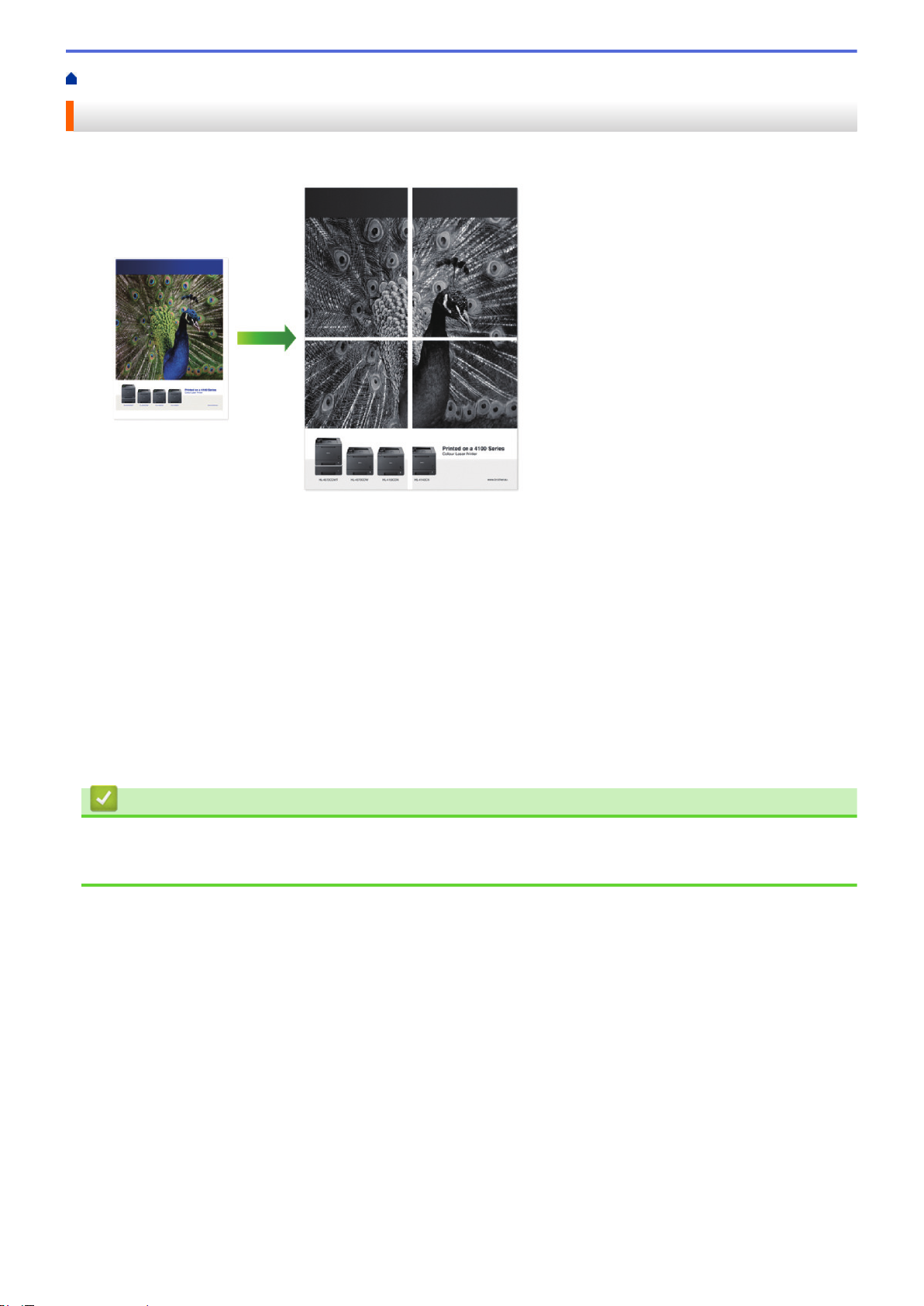
主页 > 打印 > 从计算机打印 (Windows®) > 打印海报 (Windows®)
打印海报 (Windows®)
放大打印尺寸,以海报打印模式打印文档。
1. 在您的应用程序中选择打印命令。
2. 选择 Brother XXX-XXXX (其中,XXXX 为型号名称),然后点击打印机属性按钮。
出现打印机驱动程序窗口。
3. 点击多页下拉列表,然后选择 2x2 页 1 版、3x3 页 1 版、4x4 页 1 版或 5x5 页 1 版选项。
4. 如有需要,选中打印裁切线复选框。
打印裁切线
在可打印区域周围添加细裁切线,有助于轻松裁切。
5. 如有需要,更改其他打印机设置。
6. 点击确定。
7. 完成打印操作。
相关信息
• 从计算机打印 (Windows®)
•
打印设置 (Windows®)
38
Page 43

主页 > 打印 > 从计算机打印 (Windows®) > 双面打印 (Windows®)
双面打印 (Windows®)
• 使用自动双面打印功能时,选择 A4 尺寸的纸张。
• 确保后盖已合上。
• 如果纸张卷曲,请将其抚平后放回到纸盒中。
• 请使用普通纸或薄纸,切勿使用铜版纸。
• 如果纸张过薄,可能会导致皱褶。
• 当您使用手动双面功能时,可能会出现卡纸或打印质量不理想。
1. 在您的应用程序中选择打印命令。
2. 选择 Brother XXX-XXXX (其中,XXXX 为型号名称),然后点击打印机属性按钮。
出现打印机驱动程序窗口。
3. 在方向字段中,选择纵向或横向选项设置打印输出的方向。
如果您的应用程序包含类似设置,Brother 建议您使用应用程序设置方向。
4. 点击双面打印/小册子打印下拉列表,然后选择双面打印或双面打印(手动)选项。
选项 说明
双面打印 (仅适用于特定型号) 自动在纸张两面打印。
双面打印(手动) 设备先在纸张的一面打印好全部偶数页。 然后,打印机驱动程序 (弹出信
息) 提醒您重新放入纸张。
5. 点击双面打印设置按钮。
6. 从双面打印类型菜单中选择以下选项中的一项。
选择双面扫描时,每个方向有四种双面装订方向。
39
Page 44

纵向选项 说明
长边(左)
长边(右)
短边(上)
短边(下)
横向选项 说明
长边(上)
长边(下)
40
Page 45

横向选项 说明
短边(右)
短边(左)
7. 要以英寸或毫米为单位指定装订偏距,选中装订偏距复选框。
8. 点击确定。
9. 如有需要,更改其他打印机设置。
10. 执行以下操作中的一项:
• 对于自动双面打印,再次点击确定,完成打印操作。
• 对于手动双面打印,再次点击确定,然后遵循屏幕提示进行操作。
如果未正确进纸,纸张可能发生卷曲。 请取出纸张,将其抚平后放回到纸盒中。
相关信息
• 从计算机打印 (Windows®)
• 打印设置 (Windows®)
41
Page 46

主页 > 打印 > 从计算机打印 (Windows®) > 打印小册子 (Windows®)
打印小册子 (Windows®)
使用双面打印功能制作小册子时,请使用此选项。它会按照正确的页码排列文档页面,您无需改变打印页面顺序,
只要对折已打印的页面即可。
• 使用自动双面打印功能时,选择 A4 尺寸的纸张。
• 确保后盖已合上。
• 如果纸张卷曲,请将其抚平后放回到纸盒中。
• 请使用普通纸或薄纸,切勿使用铜版纸。
• 如果纸张过薄,可能会导致皱褶。
• 当您使用手动双面功能时,可能会出现卡纸或打印质量不理想。
1. 在您的应用程序中选择打印命令。
2. 选择 Brother XXX-XXXX (其中,XXXX 为型号名称),然后点击打印机属性按钮。
出现打印机驱动程序窗口。
3. 在方向字段中,选择纵向或横向选项设置打印输出的方向。
如果您的应用程序包含类似设置,Brother 建议您使用应用程序设置方向。
4. 点击双面打印/小册子打印下拉列表,然后选择小册子打印或小册子打印(手动) 选项。
选项 说明
小册子打印 (仅适用于特定型号) 自动打印成小册子。
小册子打印(手动) 手动打印成小册子。
5. 点击双面打印设置按钮。
6. 从双面打印类型菜单中选择以下选项中的一项。
每个方向有两种双面装订方向:
纵向选项 说明
左侧装订
42
Page 47

纵向选项 说明
右侧装订
横向选项 说明
顶部装订
底部装订
7. 从小册子打印方式菜单中选择下列任一选项。
选项 说明
一次打印所
有页
分套打印 此选项可将整本小册子打印成较小的单个小册子集,也无需改变打印的页面顺序,只要对折已
8. 要以英寸或毫米为单位指定装订偏距,选中装订偏距复选框。
9. 点击确定。
10. 如有需要,更改其他打印机设置。
11. 执行以下操作中的一项:
• 对于自动小册子打印,再次点击确定,完成打印操作。
• 对于手动小册子打印,再次点击确定,然后遵循屏幕提示进行操作。
所有页面都将以小册子格式打印 (每张纸四页、每面两页)。将打印的页面对折,制作成小册
子。
打印的小册子集即可。您可以指定各个小册子集的张数 (1 ~ 15)。对折页数较多的小册子
时,此选项非常有用。
相关信息
• 从计算机打印 (Windows®)
• 打印设置 (Windows®)
43
Page 48

主页 > 打印 > 从计算机打印 (Windows®) > 加密打印 (Windows®)
加密打印 (Windows®)
使用加密打印可确保必须在设备操作面板上输入密码后方可打印机密或敏感文档。
• 关闭设备电源时,加密数据将从设备中删除。
1. 在您的应用程序中选择打印命令。
2. 选择 Brother XXX-XXXX (其中,XXXX 为型号名称),然后点击打印机属性按钮。
出现打印机驱动程序窗口。
3. 点击高级选项卡。
4. 点击加密打印字段中的设置按钮。
5. 选中加密打印复选框。
6. 在密码字段中输入四位数密码,然后点击确定。
必须分别为每个文档设置一个密码。
7. 在文本字段中输入用户名和作业名称。
8. 点击确定。
9. 完成打印操作。
10. 在设备的操作面板上,按 Secure (安全)。
11. 按 a 或 b 显示您的用户名,然后按 OK (确定)。
液晶显示屏显示所选用户名下的加密作业列表。
12. 按 a 或 b 显示所需作业,然后按 OK (确定)。
13. 输入您的四位数密码。
输入数字时,请按 a 或 b 选择数字,然后按 OK (确定)。
14. 按 a 或 b 选择[Print (打印)]选项,然后按 OK (确定)。
15. 按 a 或 b 输入所需份数。
16. 按 OK (确定)。
设备开始打印数据。
加密数据将在打印后从设备内存中清除。
相关信息
• 从计算机打印 (Windows®)
44
Page 49

主页 > 打印 > 从计算机打印 (Windows®) > 从计算机使用宏 (Windows®)
从计算机使用宏 (Windows®)
如果您已将电子表格 (宏) 存储在设备内存中,则可以使用宏将数据覆盖打印到所需打印作业。
1. 在您的应用程序中选择打印命令。
2. 选择 Brother XXX-XXXX (其中,XXXX 为型号名称),然后点击打印机属性按钮。
出现打印机驱动程序窗口。
3. 点击高级选项卡。
4. 点击其他打印选项按钮。
5. 选择宏。
6. 点击宏设置按钮。
7. 输入您想使用的宏标识号和宏名称。
8. 选择插入宏命令。
9. 选择要覆盖宏数据的页面。
选项 说明
所有页面 可将宏插入所有页面。
页码 可将宏插入指定页面。 选择此选项,然后输入介于 1 至 255 之间的页码。
添加至页面顶端 将宏数据发送到页面顶部。
添加至页尾 将宏数据发送到页面底部。
已选择小册子打印时,插入宏命令中的页码设置被禁用。
10. 点击确定。
11. 点击确定返回到打印机驱动程序窗口。
12. 点击确定。
13. 完成打印操作。
将覆盖打印宏数据。
相关信息
•
从计算机打印 (Windows®)
• 将一页副本打印到不同类型的纸张上
45
Page 50

主页 > 打印 > 从计算机打印 (Windows®) > 使用预设打印配置文件 (Windows®)
使用预设打印配置文件 (Windows®)
打印配置文件为预设值,可使您快速访问常用打印配置。
1. 在您的应用程序中选择打印命令。
2. 选择 Brother XXX-XXXX (其中,XXXX 为型号名称),然后点击打印机属性按钮。
出现打印机驱动程序窗口。
3. 点击打印配置文件选项卡。
4.
从打印配置文件列表中选择所需配置文件。
配置文件设置显示在打印机驱动程序窗口的左侧。
5. 执行以下操作中的一项:
• 如果设置适用于您的打印作业,请点击确定。
• 若要更改设置,请返回到基本或高级选项卡,更改设置,然后点击确定。
若要在下次打印时在窗口前面显示打印配置文件选项卡,请选中总是先显示打印配置文件选项卡。复选框。
相关信息
• 从计算机打印 (Windows®)
• 创建或删除打印配置文件 (Windows®)
• 打印设置 (Windows®)
46
Page 51

主页 > 打印 > 从计算机打印 (Windows®) > 使用预设打印配置文件 (Windows®) > 创建或删除打印配置文件
(Windows®)
创建或删除打印配置文件 (Windows®)
最多可新增 20 个包含自定义设置的打印配置文件。
1. 在您的应用程序中选择打印命令。
2. 选择 Brother XXX-XXXX (其中,XXXX 为型号名称),然后点击打印机属性按钮。
出现打印机驱动程序窗口。
3. 点击基本选项卡和高级选项卡,配置希望用于新打印配置文件的打印设置。
4. 点击打印配置文件选项卡。
5. 执行以下操作中的一项:
要创建新打印配置文件:
a. 点击 添加配置文件。
将显示添加配置文件对话框。
b. 在名称字段中输入新配置文件的名称。
c. 从图标列表中点击您想用来表示此配置文件的图标。
d. 点击 确定。
新打印配置文件的名称被添加到打印配置文件选项卡的列表中。
要删除已创建的打印配置文件:
a. 点击 删除配置文件。
将显示删除配置文件对话框。
b. 选择您想删除的配置文件。
c. 点击 删除。
d. 点击 是。
e. 点击 关闭。
相关信息
• 使用预设打印配置文件 (Windows®)
47
Page 52

主页 > 打印 > 从计算机打印 (Windows®) > 更改默认打印设置 (Windows®)
更改默认打印设置 (Windows®)
使用某程序更改打印设置时,所做更改仅适用于当前正在使用该程序打印的项目。 要选择适用于所有 Windows
程序的打印设置,请执行这些步骤更改默认打印设置。
1. 执行以下操作中的一项:
• (对于 Windows® XP 和 Windows Server® 2003)
点击开始 > 打印机和传真。
• (对于 Windows Vista® 和 Windows Server® 2008)
点击
• (对于 Windows® 7 和 Windows Server® 2008 R2)
点击 (开始) > 设备和打印机。
• (对于 Windows® 8)
将鼠标移到桌面的右下角。 显示菜单栏时,点击设置,然后点击控制面板。 在硬件和声音类别中,点击
查看设备和打印机。
• (对于 Windows Server® 2012)
将鼠标移到桌面的右下角。 显示菜单栏时,点击设置,然后点击控制面板。 在硬件类别中,点击查看设
备和打印机。
• (对于 Windows Server® 2012 R2)
点击 Start(开始)屏幕上的控制面板。 在硬件类别中,点击查看设备和打印机。
2. 右击 Brother XXX-XXXX 图标 (其中,XXXX 为型号名称),然后选择打印机属性。如果出现打印机驱动程序选
项,选择合适的打印机驱动程序。
3. 点击常规选项卡,然后点击打印首选项或首选项...按钮。
出现打印机驱动程序对话框。
(开始) > 控制面板 > 硬件和声音 > 打印机。
®
• 要配置纸盒设置,点击设备设置选项卡。
• 要更改打印机端口,点击端口选项卡。
4. 选择要用作所有 Windows® 程序的默认打印设置。
5. 点击确定。
6. 关闭打印机属性对话框。
相关信息
• 从计算机打印 (Windows®)
• 配置选配纸盒设置 (Windows®)
• 打印设置 (Windows®)
48
Page 53

主页 > 打印 > 从计算机打印 (Windows®) > 更改默认打印设置 (Windows®) > 配置选配纸盒设置 (Windows®)
配置选配纸盒设置 (Windows®)
访问设备的属性可自动检测设备的选配纸盒和序列号。
驱动程序安装期间,打印机驱动程序自动检测选配纸盒。如果驱动程序安装后添加了选配纸盒,请遵循以下步
骤。
1. 执行以下操作中的一项:
• (对于 Windows® XP 和 Windows Server® 2003)
点击开始 > 打印机和传真。
• (对于 Windows Vista® 和 Windows Server® 2008)
点击
• (对于 Windows® 7 和 Windows Server® 2008 R2)
点击
• (对于 Windows® 8)
将鼠标移到桌面的右下角。 显示菜单栏时,点击设置,然后点击控制面板。 在硬件和声音类别中,点击
查看设备和打印机。
• (对于 Windows Server® 2012)
将鼠标移到桌面的右下角。 显示菜单栏时,点击设置,然后点击控制面板。 在硬件类别中,点击查看设
备和打印机。
• (对于 Windows Server® 2012 R2)
点击 Start(开始)屏幕上的控制面板。 在硬件类别中,点击查看设备和打印机。
2. 右击 Brother XXX-XXXX 图标 (其中,XXXX 为型号名称),然后选择打印机属性。如果出现打印机驱动程序选
项,选择合适的打印机驱动程序。
3. 选择设备设置选项卡。
4. 点击自动检测按钮。
将自动检测选配纸盒和设备的序列号。
5. 点击应用按钮。
(开始) > 控制面板 > 硬件和声音 > 打印机。
(开始) > 设备和打印机。
自动检测功能在下列设备环境中不可用:
• 设备电源关闭。
• 设备处于错误状态。
• 设备处于网络共享环境中。
• 电缆未正确连接至设备。
相关信息
• 更改默认打印设置 (Windows®)
49
Page 54

主页 > 打印 > 从计算机打印 (Windows®) > 使用 BR-Script3 打印机驱动程序打印文档 (PostScript® 3™ 语
言仿真) (Windows®)
使用 BR-Script3 打印机驱动程序打印文档 (PostScript® 3™ 语言仿真) (Windows®)
使用 BR-Script3 打印机驱动程序可更清晰地打印 PostScript® 数据。
要安装 PS 驱动程序 (BR-Script3 打印机驱动程序),启动 Brother 随机安装光盘,在设备部分选择自定义,
然后选中 PS 驱动程序复选框。
1. 在您的应用程序中选择打印命令。
2. 选择 Brother XXX-XXXX BR-Script3 (其中,XXXX 为型号名称),然后点击打印机属性或打印首选项按钮。
出现打印机驱动程序窗口。
3. 点击布局、纸张/质量或加密打印选项卡更改基本打印设置。
点击布局或纸张/质量选项卡,然后点击高级...按钮更改高级打印设置。
4. 点击确定。
5. 完成打印操作。
相关信息
• 从计算机打印 (Windows®)
50
Page 55

主页 > 打印 > 从计算机打印 (Windows®) > 在计算机上监控设备状态 (Windows®)
在计算机上监控设备状态 (Windows®)
状态监控器 (状态监视器) 实用程序是一种可配置软件工具,用于监控一台或多台设备的状态,便于您即时获取错
误信息的通知。
• 若要在任务栏中显示状态监视器图标,点击 按钮。 (状态监视器) 图标将显示在小窗口中。 此
时,请将 图标拖放到任务栏中。
• 执行以下操作中的一项:
- 双击任务栏中的
-
(Windows® XP、Windows Vista®、Windows® 7、Windows Server® 2003、Windows Server® 2008 和
Windows Server® 2008 R2)
点击
点击下拉列表并选择本设备的型号名称 (如果尚未选择)。 点击左侧导航栏中的工具,然后点击状态监视
器。
- (Windows® 8 和 Windows Server® 2012)
点击 (Brother Utilities(Brother 实用程序)),然后点击下拉列表并选择本设备的型号名称 (如果
尚未选择)。 点击左侧导航栏中的工具,然后点击状态监视器。
- (Windows® 8.1 和 Windows Server® 2012 R2)
将鼠标移到开始屏幕的左下角,点击
应用屏幕)。 出现应用屏幕时,点击 (Brother Utilities(Brother 实用程序)),然后点击下拉列表
并选择本设备的型号名称 (如果尚未选择)。 点击左侧导航栏中的工具,然后点击状态监视器。
故障排除
点击故障排除按钮访问故障排除网站。
耗材购买
点击耗材购买按钮查询有关 Brother 正品耗材的更多信息。
(开始) > 所有程序 > Brother > Brother Utilities(Brother 实用程序)。
图标。
(如果您使用的是触摸屏设备,从开始屏幕底部向上滑动以显示
启用状态监控器 (状态监视器) 时,如果安装过程中选择了固件自动更新,该功能将检测和下载设备的任何
更新。
相关信息
• 从计算机打印 (Windows®)
• 打印问题
51
Page 56

主页 > 打印 > 从计算机打印 (Windows®) > 打印设置 (Windows®)
打印设置 (Windows®)
基本选项卡
1. 纸张大小
选择您想使用的纸张的尺寸。可从标准纸张尺寸中选择,也可创建自定义纸张尺寸。
2. 方向
选择打印输出的方向 (纵向或横向)。
如果您的应用程序包含类似设置,Brother 建议您使用应用程序设置方向。
3. 份数
在此字段中输入您想打印的份数 (1~999)。
逐份打印
选择此选项可按原始页序打印多份多页文档。选择此选项时,将打印出一份完整副本,然后根据您所选择的
份数进行重复打印。如果未选择此选项,将根据设定份数对每一页进行重复打印。
4. 介质类型
选择您想使用的介质类型。为获得最佳打印效果,设备会根据选定的介质类型自动调整打印设置。
5. 分辨率
选择打印分辨率。因为打印分辨率与速度相关,分辨率越高,打印文档所需的时间就越长。
6. 打印设置
选择您想打印的文档的类型。
手动设置...
指定亮度、对比度和其他设置等高级设置。
图形
使用打印机半色调技术
使用此选项可使用打印机驱动程序表示半色调。
52
Page 57

亮度
指定亮度。
对比度
指定对比度。
图形质量
根据正在打印的文档的类型,选择图形或文本以获取最佳打印质量。
改善灰度打印
使用此选项可提高阴影区域的图像质量。
提高图片打印质量
如果打印出来的填色和图案与计算机屏幕上显示的不同,选择此选项可提高图片打印质量。
改善细线
选择此选项可改善细线的图像质量。
使用系统半色调技术
选择此选项可使用 Windows® 表示半色调。
TrueType 模式
模式
选择打印时字体的处理方式。
7. 多页
选择此选项可在一张纸上打印多个页面或将一个页面打印到多张纸上。
页序
选择在一张纸上打印多个页面时的页序。
边框线
选择在一张纸上打印多个页面时要使用的边框类型。
8. 双面打印/小册子打印
选择此选项可进行双面打印或使用双面打印功能制作小册子。
双面打印设置按钮
点击此按钮可选择双面装订类型。每个方向有四种双面装订类型可选。
9. 纸张来源
根据打印条件或意图选择纸张来源设置。
首页
选择打印第一页时要使用的纸张来源。
其它页面
选择打印第二页及其后续页面时要使用的纸张来源。
53
Page 58

高级选项卡
1. 缩放
选择这些选项可放大或缩小文档的页面尺寸。
调整至纸张大小
选择此选项可放大或缩小文档页面,以符合指定的纸张尺寸。选择此选项时,从下拉列表中选择所需纸张尺
寸。
任意缩放
选择此选项可手动放大或缩小文档页面。选择此选项时,在字段中输入值。
2. 反转打印
选择此选项可将打印的图像旋转 180 度。
3. 使用水印
选择此选项可将标识或文本作为水印打印到文档中。选择一个预设水印,添加新水印,或使用自己创建的图像
文件。
4. 页眉页脚打印
选择此选项可在文档中打印日期、时间和计算机登录用户名。
5. 省墨模式
选择此功能使用更少量的墨粉打印文档,因此可节省墨粉;打印效果较浅,但仍清晰可读。
6. 加密打印
此功能可确保必须在设备操作面板上输入密码后方可打印机密或敏感文档。
7. 管理员
使用此功能可更改管理员密码,限制各种打印功能。
54
Page 59

8. 用户认证
使用此功能可确认各用户的权限。
9. 其他打印选项按钮
休眠时间
指定设备进入休眠模式前的闲置时间。
宏
选择此功能可将您存储在设备内存中的电子表格 (宏) 覆盖打印到打印作业上。
浓度调整
指定打印浓度。
改进打印输出
选择此选项可减少纸张卷曲,改进墨粉的定影效果。
跳过空白页
选择此选项时,打印机驱动程序会自动检测空白页并在打印时跳过空白页。
以黑色打印文本
若要以黑色打印彩色文本,请选择此选项。
打印存档
选择此选项可将打印数据作为 PDF 文件保存到计算机上。
环保设置
选择此选项可减少打印噪音。
相关信息
• 从计算机打印 (Windows®)
• 打印文档 (Windows®)
• 在单张纸上打印多个页面 (N 合 1) (Windows®)
• 打印海报 (Windows®)
• 双面打印 (Windows®)
• 打印小册子 (Windows®)
• 使用预设打印配置文件 (Windows®)
• 更改默认打印设置 (Windows®)
55
Page 60

主页 > 打印 > 从计算机打印 (Macintosh)
从计算机打印 (Macintosh)
•
打印文档 (Macintosh)
•
双面打印 (Macintosh)
•
在单张纸上打印多个页面 (N 合 1) (Macintosh)
•
加密打印 (Macintosh)
•
使用 BR-Script3 打印机驱动程序打印文档 (PostScript® 3™ 语言仿真) (Macintosh)
•
在计算机上监控设备状态 (Macintosh)
•
打印选项 (Macintosh)
56
Page 61

主页 > 打印 > 从计算机打印 (Macintosh) > 打印文档 (Macintosh)
打印文档 (Macintosh)
1. 确保您在纸盒中装入了正确尺寸的纸张。
2. 在 Apple TextEdit 等应用程序中,点击文件菜单,然后选择打印。
3. 选择 Brother XXX-XXXX (其中,XXXX 为型号名称)。
4. 在份数字段中输入所需份数。
5. 点击纸张大小弹出菜单,然后选择所需纸张大小。
6. 根据您需要的文档打印方式,点击相应的打印方向按钮。
7. 点击应用程序弹出菜单,然后选择打印设置。
出现打印设置选项。
8. 点击介质类型弹出菜单,然后选择正在使用的纸张类型。
9. 如有需要,更改其他打印机设置。
10. 点击打印。
相关信息
• 从计算机打印 (Macintosh)
• 打印选项 (Macintosh)
57
Page 62

主页 > 打印 > 从计算机打印 (Macintosh) > 双面打印 (Macintosh)
双面打印 (Macintosh)
• 使用自动双面打印功能时,选择 A4 尺寸的纸张。
• 确保后盖已合上。
• 如果纸张卷曲,请将其抚平后放回到纸盒中。
• 请使用普通纸或薄纸,切勿使用铜版纸。
• 如果纸张过薄,可能会导致皱褶。
• 当您使用手动双面功能时,可能会出现卡纸或打印质量不理想。
1. 在 Apple TextEdit 等应用程序中,点击文件菜单,然后选择打印。
2. 选择 Brother XXX-XXXX (其中,XXXX 为型号名称)。
3. 根据您需要的文档打印方式,点击相应的打印方向按钮。
4. 若要进行自动双面打印,请执行以下操作:
a. 点击应用程序弹出菜单,然后选择布局。
出现布局设置选项。
b. 在双面打印部分,选择短边装订或长边装订选项。
c. 如有需要,更改其他打印机设置。
d. 点击打印。
5. 若要进行手动双面打印,请执行以下操作:
a. 点击应用程序弹出菜单,然后选择纸张处理。
出现纸张处理选项。
b. 在打印页数弹出菜单中,选择仅偶数页。
c. 如有需要,更改其他打印设置。
d. 点击打印按钮。
e. 待设备打印完偶数页面后,从出纸托板中取出打印的页面。
f. 确保纸张平整,以空白面朝下的方式放回纸盒。
g. 重复步骤 1~3,选择打印偶数页时所使用的打印机和设置。
h. 点击应用程序弹出菜单,然后选择纸张处理。 出现纸张处理选项。
i. 在打印页数弹出菜单中,选择仅奇数页。
j. 点击打印。
58
Page 63

相关信息
• 从计算机打印 (Macintosh)
• 打印选项 (Macintosh)
59
Page 64

主页 > 打印 > 从计算机打印 (Macintosh) > 在单张纸上打印多个页面 (N 合 1) (Macintosh)
在单张纸上打印多个页面 (N 合 1) (Macintosh)
1. 在 Apple TextEdit 等应用程序中,点击文件菜单,然后选择打印。
2. 选择 Brother XXX-XXXX (其中,XXXX 为型号名称)。
3. 点击应用程序弹出菜单,然后选择布局。
出现布局设置选项。
4. 点击每张页数弹出菜单,然后选择每张纸上要打印的页数。
5. 选择布局方向选项。
6. 点击边框弹出菜单,然后选择所需边框线类型。
7. 如有需要,更改其他打印机设置。
8. 点击打印。
相关信息
• 从计算机打印 (Macintosh)
• 打印选项 (Macintosh)
60
Page 65

主页 > 打印 > 从计算机打印 (Macintosh) > 加密打印 (Macintosh)
加密打印 (Macintosh)
使用加密打印可确保必须在设备操作面板上输入密码后方可打印机密或敏感文档。
• 关闭设备电源时,加密数据将从设备中删除。
1. 在 Apple TextEdit 等应用程序中,点击文件菜单,然后选择打印。
2. 选择 Brother XXX-XXXX (其中,XXXX 为型号名称)。
3. 点击应用程序弹出菜单,然后选择加密打印选项。 出现加密打印选项。
4. 选中加密打印复选框。
5. 输入用户名、作业名称和一个四位数密码。
6. 点击打印。
7. 在设备的操作面板上,按 Secure (安全)。
8. 按 a 或 b 显示您的用户名,然后按 OK (确定)。
液晶显示屏显示所选用户名下的加密作业列表。
9. 按 a 或 b 显示所需作业,然后按 OK (确定)。
10. 输入您的四位数密码。
输入数字时,请按 a 或 b 选择数字,然后按 OK (确定)。
11. 按 a 或 b 选择[Print (打印)]选项,然后按 OK (确定)。
12. 按 a 或 b 输入所需份数。
13. 按 OK (确定)。
设备开始打印数据。
加密数据将在打印后从设备内存中清除。
相关信息
• 从计算机打印 (Macintosh)
61
Page 66

主页 > 打印 > 从计算机打印 (Macintosh) > 使用 BR-Script3 打印机驱动程序打印文档 (PostScript® 3™ 语
言仿真) (Macintosh)
使用 BR-Script3 打印机驱动程序打印文档 (PostScript® 3™ 语言仿真) (Macintosh)
使用 BR-Script3 打印机驱动程序可更清晰地打印 PostScript® 数据。
• 请转到兄弟 (中国) 商业有限公司的技术服务支持网站 (www.95105369.com) 上您的设备型号的下载页面下
载 PS 驱动程序 (BR-Script3 打印机驱动程序)。
• 确保已从 Macintosh 上系统偏好设置列表中的打印与扫描或打印机与扫描仪添加 BR-Script3 打印机驱动
程序。
1. 确保您在纸盒中装入了正确尺寸的纸张。
2. 在 Apple TextEdit 等应用程序中,点击文件菜单,然后选择打印。
3. 选择 Brother XXX-XXXX (其中,XXXX 为型号名称)。
4. 在份数字段中输入所需份数。
5. 点击纸张大小弹出菜单,然后选择所需纸张大小。
6. 根据您需要的文档打印方式,点击相应的打印方向按钮。
7. 点击打印选项弹出菜单,然后点击打印机特性。
出现打印机特性选项。
8. 点击打印质量弹出菜单,然后选择分辨率。
9. 点击介质类型弹出菜单,然后选择正在使用的纸张类型。
10. 如有需要,更改其他打印机设置。
11. 点击打印。
相关信息
• 从计算机打印 (Macintosh)
62
Page 67

主页 > 打印 > 从计算机打印 (Macintosh) > 在计算机上监控设备状态 (Macintosh)
在计算机上监控设备状态 (Macintosh)
状态监控器 (状态监视器) 实用程序是一种可配置软件工具,用于监控设备的状态,便于您在预设的更新间隔内即
时获取诸如缺纸或卡纸等错误信息通知。您还可以使用网络基本管理。
1. 点击系统偏好设置菜单,选择打印与扫描或打印机与扫描仪,然后选择您的设备。
2. 点击选项与耗材按钮。
3. 点击实用工具选项卡,然后点击打开打印机实用工具按钮。
状态监控器 (状态监视器) 启动。
故障排除
点击故障排除按钮访问故障排除网站。
耗材购买
点击耗材购买按钮查询有关 Brother 正品耗材的更多信息。
更新设备状态
状态监视器窗口打开时,若要查看最新设备状态,请点击
间间隔。 点击菜单栏中的 Brother 状态监视器,然后选择首选项。
网络基本管理 (仅适用于网络连接)
点击状态监视器屏幕上的设备图标以打开网络基本管理系统。 可使用标准网络浏览器通过 HTTP (超文本传
输协议) 管理设备。
图标。 您可设置软件更新设备状态信息的时
相关信息
• 从计算机打印 (Macintosh)
• 打印问题
63
Page 68

主页 > 打印 > 从计算机打印 (Macintosh) > 打印选项 (Macintosh)
打印选项 (Macintosh)
页面设置
1. 纸张大小
选择您想使用的纸张的尺寸。可从标准纸张尺寸中选择,也可创建自定义纸张尺寸。
2. 打印方向
选择打印输出的方向 (纵向或横向)。
如果您的应用程序包含类似设置,Brother 建议您使用应用程序设置方向。
3. 缩放
在字段中输入值,放大或缩小文档页面,以符合选定的纸张尺寸。
64
Page 69

布局
1. 每张页数
选择要在一张纸上打印的页数。
2. 布局方向
选择在一张纸上打印多个页面时的页序。
3. 边框
选择在一张纸上打印多个页面时要使用的边框类型。
4. 双面打印
选择是否进行双面打印。
5. 颠倒页面方向
选择此选项可将打印的图像旋转 180 度。
6. 水平翻转
选择此选项可将图像从左到右水平反转打印在页面上。
65
Page 70

纸张处理
1. 逐份打印页面
选择此选项可按原始页序打印多份多页文档。选择此选项时,将打印出一份完整副本,然后根据您所选择的份
数进行重复打印。如果未选择此选项,将根据设定份数对每一页进行重复打印。
2. 打印页数
选择您想打印的页面 (偶数页或奇数页)。
3. 页面顺序
选择页序。
4. 缩放以适合纸张大小
选择此选项可放大或缩小文档页面,以符合选定的纸张尺寸。
5. 目的纸张大小
选择打印要使用的纸张尺寸。
6. 仅允许缩小
文档对于选定的纸张尺寸来说过大时,如果您缩小文档页面,选择此选项。如果已选择此选项而文档的版式却
已按比所用纸张尺寸小的纸张尺寸调整,则文档将以原始尺寸打印。
66
Page 71

打印设置
1. 介质类型
选择您想使用的介质类型。为获得最佳打印效果,设备会根据选定的介质类型自动调整打印设置。
2. 打印质量
选择所需的打印分辨率。因为打印质量与速度相关,质量越高,打印文档所需的时间就越长。
3. 纸张来源
根据打印条件或意图选择纸张来源设置。
4. 高级
省墨模式
选择此功能使用更少量的墨粉打印文档,因此可节省墨粉;打印效果较浅,但仍清晰可读。
图形质量
根据正在打印的文档的类型,选择图形或文本以获取最佳打印质量。
改进打印输出
选择此选项可减少纸张卷曲,改进墨粉的定影效果。
浓度调整
指定打印浓度。
休眠时间
指定设备进入休眠模式前的闲置时间。
静音模式
选择此选项可减少打印噪音。
其他打印选项
跳过空白页
选择此选项时,打印机驱动程序会自动检测空白页并在打印时跳过空白页。
67
Page 72

加密打印
1. 加密打印
此功能可确保必须在设备操作面板上输入密码后方可打印机密或敏感文档。
相关信息
• 从计算机打印 (Macintosh)
• 打印文档 (Macintosh)
• 双面打印 (Macintosh)
• 在单张纸上打印多个页面 (N 合 1) (Macintosh)
68
Page 73

主页 > 打印 > 将一页副本打印到不同类型的纸张上
将一页副本打印到不同类型的纸张上
使用复写副本功能可对同一打印数据进行多份复印,就像使用复写纸打印一样。将数据发送到预先装有不同类型或
颜色的纸张的单个纸盒。
例如,您可能想将设备设置为将打印数据发送到预先装有蓝色纸张的纸盒 1,然后将数据重印在多功能进纸板中事
先装好的黄色且已包含文本的纸张页面的特定位置。
如果在纸盒 1 中装入蓝色纸张且在多功能进纸板中装入黄色纸张,打印机将自动从纸盒 1 送入设置为纸张 1 的
纸张,从多功能进纸板中送入设置为纸张 2 的纸张。
如果启用复写副本功能,机器将始终自动进行复印。
(Windows®)
复写副本功能还允许您为每页选择不同的打印宏。
1. 按 a 或 b 显示[Print Menu (打印菜单)]选项,然后按 OK (确定)。
2. 按 a 或 b 显示[Carbon Menu (碳复写菜单)]选项,然后按 OK (确定)。
3. 按 a 或 b 显示[Carbon Copy (碳复写)]选项,然后按 OK (确定)。
4. 按 a 或 b 显示[On (开)]选项,然后按 OK (确定)。
5. 按 a 或 b 显示[Copies (份数)]选项,然后按 OK (确定)。
6. 按 a 或 b 输入所需份数,然后按 OK (确定)。
7. 按 a 或 b 显示[Copy1 Tray (副本 1 纸盒)]选项,然后按 OK (确定)。
8. 按 a 或 b 显示您想配置为[Copy1 Tray (副本 1 纸盒)]的纸盒,然后按 OK (确定)。
(Windows®)
a. 按 a 或 b 显示[Copy1 Macro (副本 1 宏)]选项,然后按 OK (确定)。
b. 按 a 或 b 显示您想使用的宏的 ID 号码,然后按 OK (确定)。
9. 重复上述步骤,直到选择了每份复印的所有纸盒设置。
10. 将打印作业发送到设备。
相关信息
• 打印
• 从计算机使用宏 (Windows®)
69
Page 74

主页 > 打印 > 取消打印作业
取消打印作业
1. 按 Cancel (取消)。
要取消多项打印作业,按住 Cancel (取消)四秒钟。
相关信息
• 打印
• 打印问题
70
Page 75

主页 > 打印 > 测试打印
测试打印
若出现打印质量问题,请遵循此说明进行测试打印。
1. 按 a 或 b 显示[Machine Info. (设备信息)]选项,然后按 OK (确定)。
2. 按 a 或 b 显示[Test Print (打印测试页)]选项,然后按 OK (确定)。
设备将打印测试页。
相关信息
• 打印
• 提高打印质量
71
Page 76

主页 > 网络
网络
•
启动
•
网络管理软件和实用程序
•
高级网络功能
•
适用于高级用户的技术信息
72
Page 77

主页 > 网络 > 启动
启动
Brother 建议使用 Brother 随机安装光盘来设置和连接网络。本节提供有关网络连接类型的详细信息、介绍多种
管理网络的方法,并描述本 Brother 设备的一些常用网络功能。
•
支持的基本网络功能
73
Page 78

主页 > 网络 > 启动 > 支持的基本网络功能
支持的基本网络功能
相关型号: HL-5590DN/HL-5595DN
打印服务器因操作系统版本的不同而支持多种不同的功能。使用下表查看各操作系统所支持的网络功能和连接。
操作系统
打印 是 是 是
BRAdmin Light 是 是
BRAdmin Professional 3 是 是
网络基本管理 是 是 是
状态监控器 (状态监视器) 是 是
驱动程序配置向导 是 是
Windows® XP
Windows Vista
Windows® 7
Windows® 8
Windows Server
®
2003/2008/2012/2012 R2
®
OS X v10.8.5
OS X v10.9.x
OS X v10.10.x
• 请转到兄弟(中国)商业有限公司的技术服务支持网站 (www.95105369.com) 上您的设备型号的下载页面下
载最新版本的 Brother BRAdmin Light。
• 请转到兄弟(中国)商业有限公司的技术服务支持网站 (www.95105369.com) 上您的设备型号的下载页面下
载最新版本的 Brother BRAdmin Professional 3 实用程序。
相关信息
• 启动
74
Page 79

主页 > 网络 > 网络管理软件和实用程序
网络管理软件和实用程序
使用管理实用程序配置和更改本 Brother 设备的网络设置。
•
了解网络管理软件和实用程序
•
使用计算机更改设备设置
•
使用网络基本管理更改设备设置
75
Page 80

主页 > 网络 > 网络管理软件和实用程序 > 了解网络管理软件和实用程序
了解网络管理软件和实用程序
相关型号: HL-5590DN/HL-5595DN
网络基本管理
网络基本管理实用程序使用标准网络浏览器通过超文本传输协议 (HTTP) 或基于安全套接字层的超文本传输协议
(HTTPS) 对设备进行管理。在您的浏览器中输入本设备的 IP 地址以访问和更改打印服务器设置。
BRAdmin Light (Windows®)
BRAdmin Light 实用程序用于对网络中的 Brother 设备进行初始设置。 该实用程序可以搜索您网络中的 Brother
产品、查看状态以及配置 IP 地址等基本网络设置。
请转到兄弟(中国)商业有限公司的技术服务支持网站 (
BRAdmin Light。
• 若您正在使用 Windows® 防火墙或反间谍软件或防病毒应用软件的防火墙功能,请暂时禁用防火墙。 确
认可以进行打印时,请遵循相关说明配置软件设置。
BRAdmin Professional 3 (Windows®)
www.95105369.com) 上您的设备型号的下载页面下载
BRAdmin Professional 3 用于对网络中的 Brother 设备进行更高级的管理。 该实用程序可以在您的网络中搜索
Brother 产品,并可以通过一个简单的 Windows® 资源管理器屏幕查看设备状态,该屏幕通过不同的颜色来反映
各设备的不同状态。 您可以配置网络和设备设置,同时还可以通过局域网中的 Windows® 计算机升级设备固件。
BRAdmin Professional 3 还可以记录所在网络中 Brother 设备的活动,并可以导出 HTML、CSV、TXT 或 SQL 格
式的记录数据。如果您想监控本地连接的设备,请在客户端计算机上安装 Print Auditor Client 软件。 该实用
程序允许您使用 BRAdmin Professional 3 监控通过 USB 接口连接到客户端计算机的设备。
• 请转到兄弟(中国)商业有限公司的技术服务支持网站 (www.95105369.com) 上您的设备型号的下载页面下
载最新版本的 Brother BRAdmin Professional 3 实用程序。
• 节点名称:节点名称出现在当前的 BRAdmin Professional 3 窗口中。 对于有线网络,默认节点名称为
"BRNxxxxxxxxxxxx";对于无线网络,默认节点名称为 "BRWxxxxxxxxxxxx" (其中,"xxxxxxxxxxxx" 为本
设备的 MAC 地址/以太网地址)。
• 若您正在使用 Windows® 防火墙或反间谍软件或防病毒应用软件的防火墙功能,请暂时禁用防火墙。 确
认可以进行打印时,请遵循相关说明配置软件设置。
相关信息
• 网络管理软件和实用程序
76
Page 81

主页 > 网络 > 高级网络功能
高级网络功能
•
打印网络配置报告
•
使用网络基本管理配置 SNTP 协议
77
Page 82

主页 > 网络 > 高级网络功能 > 打印网络配置报告
打印网络配置报告
相关型号: HL-5590DN/HL-5595DN
网络配置报告会列出包括网络打印服务器设置在内的网络配置。
• 节点名称:节点名称显示于当前网络配置报告中。 对于有线网络,默认节点名称为
"BRNxxxxxxxxxxxx";对于无线网络,默认节点名称为 "BRWxxxxxxxxxxxx" (其中,"xxxxxxxxxxxx" 为本
设备的 MAC 地址/以太网地址)。
• 如果网络配置报告上的 [IP Address]显示为 0.0.0.0,请稍等一分钟后重试。
• 您可以在该报告上找到设备的 IP 地址、子网掩码、节点名称和 MAC 地址等设置信息,例如:
- IP 地址:192.168.0.5
- 子网掩码:255.255.255.0
- 节点名称:BRN000ca0000499
- MAC 地址:00-0c-a0-00-04-99
1. 按 a 或 b 选择[Machine Info. (设备信息)]选项,然后按 OK (确定)。
2. 按 a 或 b 选择[Print NetSetting (打印网络设置)]。
3. 按 OK (确定)。
相关信息
• 高级网络功能
• 在哪里能找到 Brother 设备的网络设置?
• 使用网络连接修复工具 (Windows®)
• 我想检查我的网络设备是否正确运行
• 访问网络基本管理
• 使用网络基本管理配置千兆位以太网设置
78
Page 83

主页 > 网络 > 高级网络功能 > 使用网络基本管理配置 SNTP 协议
使用网络基本管理配置 SNTP 协议
相关型号: HL-5590DN/HL-5595DN
配置 SNTP 协议,使设备用于认证的时间与 SNTP 时间服务器保持同步。
1. 打开您的网络浏览器。
2. 在您的浏览器地址栏中输入 "http://machine's IP address" (其中,"machine's IP address" 为本设备的
IP 地址)。
例如:
http://192.168.1.2
3. 默认情况下不需要密码。 如果之前已经设置了密码,请输入您的密码,然后点击
4. 点击网络选项卡。
5. 点击左侧导航栏中的协议。
6. 选中 SNTP 复选框激活设置。
7. 在 SNTP 复选框旁边,点击高级设置,然后遵循以下说明进行操作:
。
选项 说明
状态 显示 SNTP 协议处于已启用或已禁用状态。
同步状态 确认最新的同步状态。
SNTP 服务器设置方式 选择自动或静态。
• 自动
如果您的网络中有 DHCP 服务器,SNTP 服务器将自动从 DHCP 服务器获取地址。
• 静态
输入您想使用的地址。
首选 SNTP 服务器地址
备用 SNTP 服务器地址
输入服务器地址 (最多 64 个字符)。
79
Page 84

选项 说明
备用 SNTP 服务器地址用作首选 SNTP 服务器地址的备份。 若无首选服务器,设备
将会与备用 SNTP 服务器联系。
首选 SNTP 服务器端口
备用 SNTP 服务器端口
同步间隔 输入两次服务器同步尝试之间的小时数 (1 至 168 小时)。
8. 点击提交。
输入端口号 (1 至 65535)。
备用 SNTP 服务器端口用作首选 SNTP 服务器端口的备份。 若无首选端口,设备将
会与备用 SNTP 端口联系。
相关信息
• 高级网络功能
80
Page 85

主页 > 网络 > 适用于高级用户的技术信息
适用于高级用户的技术信息
•
千兆位以太网 (仅限有线网络)
•
将网络设置重置为出厂设置
81
Page 86

主页 > 网络 > 适用于高级用户的技术信息 > 千兆位以太网 (仅限有线网络)
千兆位以太网 (仅限有线网络)
相关型号: HL-5595DN
本设备支持 1000BASE-T 千兆位以太网。若要连接至 1000BASE-T 千兆位以太网,必须从设备的操作面板将设备的
以太网链接模式设置为自动或从网络基本管理 (网络浏览器) 将其设置为自动。
• 请为 10BASE-T、100BASE-TX 快速以太网或 1000BASE-T 千兆位以太网选用直通 5 类 (或超 5 类) 双绞
电缆。将设备连接至千兆位以太网时,请使用符合 1000BASE-T 的网络设备。
相关信息
• 适用于高级用户的技术信息
• 使用网络基本管理配置千兆位以太网设置
82
Page 87

主页 > 网络 > 适用于高级用户的技术信息 > 千兆位以太网 (仅限有线网络) > 使用网络基本管理配置千兆位
以太网设置
使用网络基本管理配置千兆位以太网设置
相关型号: HL-5595DN
1. 打开您的网络浏览器。
2. 在您的浏览器地址栏中输入 "http://machine's IP address" (其中,"machine's IP address" 为本设备的
IP 地址)。
例如:
http://192.168.1.2
3. 默认情况下不需要密码。 如果之前已经设置了密码,请输入您的密码,然后点击
4. 点击网络选项卡。
5. 点击 有线。
6. 点击左侧导航栏中的以太网。
7. 从以太网模式下拉列表中选择自动。
8. 点击提交。
9. 若要启用这些设置,请重新启动本设备。
您可以通过打印网络配置报告确认设置。
相关信息
• 千兆位以太网 (仅限有线网络)
• 打印网络配置报告
。
83
Page 88

主页 > 网络 > 适用于高级用户的技术信息 > 将网络设置重置为出厂设置
将网络设置重置为出厂设置
相关型号: HL-5590DN/HL-5595DN
您可使用设备的操作面板将打印服务器重置为默认出厂设置。 这将重置密码和 IP 地址等所有信息。
• 您也可以使用 BRAdmin Light、BRAdmin Professional 3 或网络基本管理将打印服务器恢复为出厂设
置。
1. 按 a 或 b 选择[Network (网络)]选项,然后按 OK (确定)。
2. 按 a 或 b 选择[Network Reset (网络重置)]选项,然后按 OK (确定)。
3. 按 a 选择[Yes (是)]。
设备将重新启动。
相关信息
• 适用于高级用户的技术信息
84
Page 89

主页 > 安全
安全
•
锁定设备设置
•
网络安全功能
85
Page 90

主页 > 安全 > 锁定设备设置
锁定设备设置
开启设备的访问锁定前,请妥善保存密码。如果忘记密码,必须联系您的管理员或 Brother 呼叫中心重置设备中
存储的所有密码。
•
有关使用设置锁定
86
Page 91

主页 > 安全 > 锁定设备设置 > 有关使用设置锁定
有关使用设置锁定
使用设置锁定功能阻止未经授权用户访问设备设置。
设置锁定设为[On (开)]时,必须输入密码才能访问设备设置。
•
设置锁定密码
•
更改设置锁定的密码
•
开启设置锁定
87
Page 92

主页 > 安全 > 锁定设备设置 > 有关使用设置锁定 > 设置锁定密码
设置锁定密码
1. 按 a 或 b 显示[General Setup (常规设置)]选项,然后按 OK (确定)。
2. 按 a 或 b 显示[Setting Lock (设置锁定)]选项,然后按 OK (确定)。
3. 输入一个四位数密码。
输入数字时,请按 a 或 b 选择数字,然后按 OK (确定)。
4. 液晶显示屏上显示[Verify (验证)]时,再次输入新密码。
5. 按 Go (开始)。
相关信息
• 有关使用设置锁定
88
Page 93

主页 > 安全 > 锁定设备设置 > 有关使用设置锁定 > 更改设置锁定的密码
更改设置锁定的密码
1. 按 a 或 b 显示[General Setup (常规设置)]选项,然后按 OK (确定)。
2. 按 a 或 b 显示[Setting Lock (设置锁定)]选项,然后按 OK (确定)。
3. 按 a 或 b 选择[Set Password (设置密码)]选项,然后按 OK (确定)。
4. 输入目前的四位数密码。
输入数字时,请按 a 或 b 选择数字,然后按 OK (确定)。
5. 输入新的四位数密码。
输入数字时,请按 a 或 b 选择数字,然后按 OK (确定)。
6. 液晶显示屏上显示[Verify (验证)]时,再次输入新密码。
7. 按 Go (开始)。
相关信息
• 有关使用设置锁定
89
Page 94

主页 > 安全 > 锁定设备设置 > 有关使用设置锁定 > 开启设置锁定
开启设置锁定
1. 按 a 或 b 显示[General Setup (常规设置)]选项,然后按 OK (确定)。
2. 按 a 或 b 显示[Setting Lock (设置锁定)]选项,然后按 OK (确定)。
3. 液晶显示屏上显示[On (开)]时,按 OK (确定)。
4. 输入目前的四位数密码。
输入数字时,请按 a 或 b 选择数字,然后按 OK (确定)。
要将设置锁定切换为[Off (关)],按 OK (确定)。液晶显示屏上显示[Unlock? (是否解锁?)]时,按 a
选择[Yes (是)],输入目前的四位数密码,然后按 OK (确定)。
相关信息
• 有关使用设置锁定
90
Page 95

主页 > 安全 > 网络安全功能
网络安全功能
•
使用网络安全功能前
•
安全功能锁 3.0
•
使用 SSL/TLS 安全管理网络设备
•
使用 IPsec 安全管理网络设备
•
安全发送电子邮件
•
使用有线或无线网络的 IEEE 802.1x 认证
•
存储打印日志到网络
91
Page 96

主页 > 安全 > 网络安全功能 > 使用网络安全功能前
使用网络安全功能前
相关型号: HL-5590DN/HL-5595DN
本 Brother 设备采用了目前最新的网络安全与加密协议。这些网络功能可以应用于网络安全总计划中,有助于保
护数据并防止未经授权用户访问该设备。
Brother 建议您禁用 Telnet、FTP 服务器和 TFTP 协议。使用这些协议访问本设备不安全。
相关信息
• 网络安全功能
92
Page 97

主页 > 安全 > 网络安全功能 > 安全功能锁 3.0
安全功能锁 3.0
Brother 的安全功能锁 3.0 通过限制 Brother 设备的可用功能增强安全性。
•
使用安全功能锁 3.0 前
•
使用网络基本管理配置安全功能锁 3.0
•
配置安全功能锁 3.0 的公共模式
•
安全功能锁 3.0 的其他功能
93
Page 98

主页 > 安全 > 网络安全功能 > 安全功能锁 3.0 > 使用安全功能锁 3.0 前
使用安全功能锁 3.0 前
相关型号: HL-5590DN/HL-5595DN
使用安全功能锁配置密码、设置特定用户页数限制及授权使用以下列出的某些或全部功能。
您可以使用网络基本管理或 BRAdmin Professional 3 (Windows®) 配置和更改以下安全功能锁 3.0 设置:
• 打印
打印包括通过 AirPrint 和 Brother iPrint&Scan 发送的打印作业。
如果您提前注册用户登录名,则用户使用打印功能时无需输入密码。
• 页数限制
• 页面计数器
相关信息
• 安全功能锁 3.0
94
Page 99

主页 > 安全 > 网络安全功能 > 安全功能锁 3.0 > 使用网络基本管理配置安全功能锁 3.0
使用网络基本管理配置安全功能锁 3.0
相关型号: HL-5590DN/HL-5595DN
1. 打开您的网络浏览器。
2. 在您的浏览器地址栏中输入 "http://machine's IP address" (其中,"machine's IP address" 为本设备的
IP 地址)。
例如:
http://192.168.1.2
3. 点击管理员选项卡。
4. 点击左侧导航栏中的用户限制功能菜单。
5. 选择 安全功能锁。
6. 点击提交。
7. 点击左侧导航栏中的受限功能 菜单。
8. 在用户列表 / 受限功能字段中,输入组名称或用户名 (字母或数字,最多 15 个)。
9. 在打印和其他列中,选中复选框以使用列出的功能,或者清除复选框以限制列出的功能。
10. 若要配置最大页数,在页数限制列中选中开复选框,然后在最大页数字段中输入最大数字。
11. 点击提交。
12. 点击左侧导航栏中的用户列表菜单。
13. 在用户列表字段中,输入用户名。
14. 在 PIN 号码字段中,输入一个四位数密码。
15. 从下拉列表中选择各用户的用户列表 / 受限功能。
16. 点击提交。
相关信息
• 安全功能锁 3.0
95
Page 100

主页 > 安全 > 网络安全功能 > 安全功能锁 3.0 > 配置安全功能锁 3.0 的公共模式
配置安全功能锁 3.0 的公共模式
相关型号: HL-5590DN/HL-5595DN
使用安全功能锁屏幕设置公共模式,此模式可限制公共用户的可用功能。 公共用户无需输入密码即可使用公共模
式设置所允许的功能。
公共模式包括通过 AirPrint 和 Brother iPrint&Scan 发送的打印作业。
1. 打开您的网络浏览器。
2. 在您的浏览器地址栏中输入 "http://machine's IP address" (其中,"machine's IP address" 为本设备的
IP 地址)。
例如:
http://192.168.1.2
3. 点击管理员选项卡。
4. 点击左侧导航栏中的用户限制功能菜单。
5. 选择安全功能锁。
6. 点击提交。
7. 点击受限功能 菜单。
8. 在公共模式行中,选中一个复选框以允许所列出的功能,或取消选中一个复选框以限制所列出的功能。
9. 点击提交。
相关信息
• 安全功能锁 3.0
96
